Page 1

Array NAS DataBank
li
n
PowerBay™ Verbatim
Manuale per l’utente
Versione 2.0
Italiano
Page 2
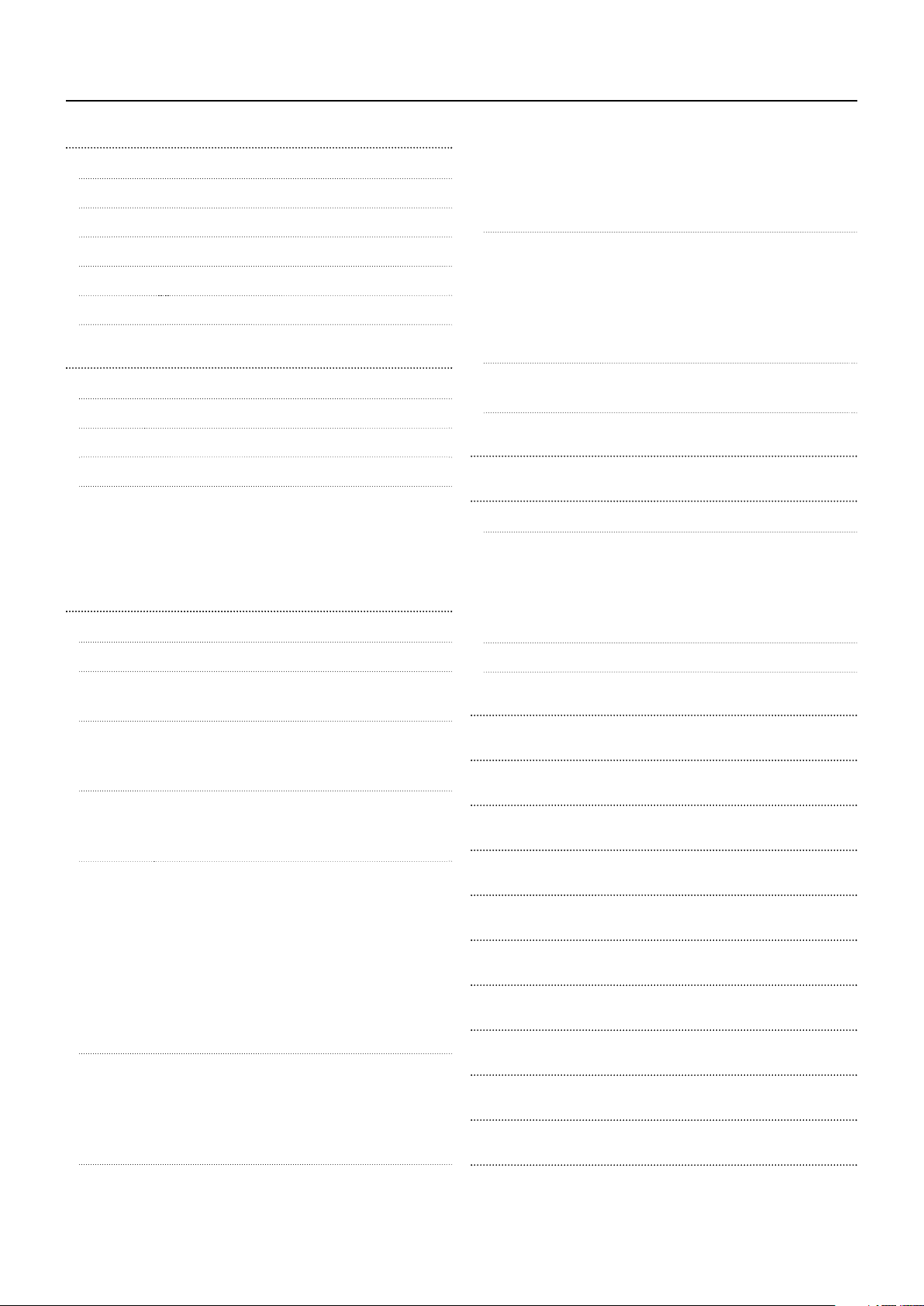
S
3
p
3
3
q
gg
pp
pp
p
f
g
p
s
g
gp g
a
()
pagina
p( p )
g
a
Advanced Setup (Impostazione avanzata) - sezione 10
p( p )
p
g
a
(
a
a
a
LLTD
a
g( )
a
fi
)
a
p
a
a
a
a
a
()
a
a
a
a
y( )
a
p( )
Visualizzazione della guida 21
g
g
1
i
e
a
1
p
p
Specifi che tecniche 24
p
Supporto Tecnico 24
pp
4
/
5
S
ommario
ommario
Introduzione
ontenuto della confezione
Panoramica dell’hardware 4
Installazione 4
Installazione di base 5
Impostazione dell’hardware
Impostazione del so
Ma
ical Finder - Utilità per l’impostazione della rete
Software di backu
tware
Acroni
Schedule Status (Stato pianifi cazione) - pagin
USB/eSATA Backup (Backup USB/eSATA) - pagin
Schedule LAN Backup (Pianifi ca backup LAN) - pagin
Real Time LAN Backup (Backup LAN in tempo reale) - pagin
Password - pagin
System (Sistema) - pagin
Firmware - pagin
E-Mail Settings (Impostazioni posta elettronica) - pagin
E-Mail Alerts (Avvisi e-mail) - pagina
Information (Informazioni) - pagin
ondivisione di fi le mediante Windows 2
Finestra di dialogo Esegu
Ricerca mediante Risorse di ret
Finestra di dialogo Cerc
Ricerca mediante Risorse del computer
ondivisione di fi le mediante Mac OS X 2
Home - sezione 7
Device Settings (Impostazioni dispositivo) - pagin
LAN Port (Porta LAN) - pagina
EXT Port (Porta EXT) -
Date and Time (Data e ora) - pagina
Device Settin
Users (Utenti) - pagina
Grou
Shared Folders Settin
Quotas (Quote) - pagina
FTP Server
NFS Server (Server NFS) - pagin
Rsync Server (Server Rsync) - pagin
Disk Status (Stato disco) - pagin
Disk Confi guration (Confi gurazione disco) - pagina
Disk Con
Power Management (Gestione alimentazione) - pagin
s (Impostazioni dispositivo) - pagin
s (Gruppi) - pagina
s (Impostazioni cartelle condivise) - pagin
Server FTP) - pagin
- pagin
guration (Confi gurazione disco) - pagina (procedura
ondivisione di fi le mediante Linux 22
Che cos’è il sistema RAID? 23
Garanzia 2
Conformità FCC 24
Decreto RAEE
Direttiva WEEE 25
Diritti 2
Dichiarazione di Conformità CE 25
FTP/HTTP - pagin
Direttiva RoHS 25
Page 3
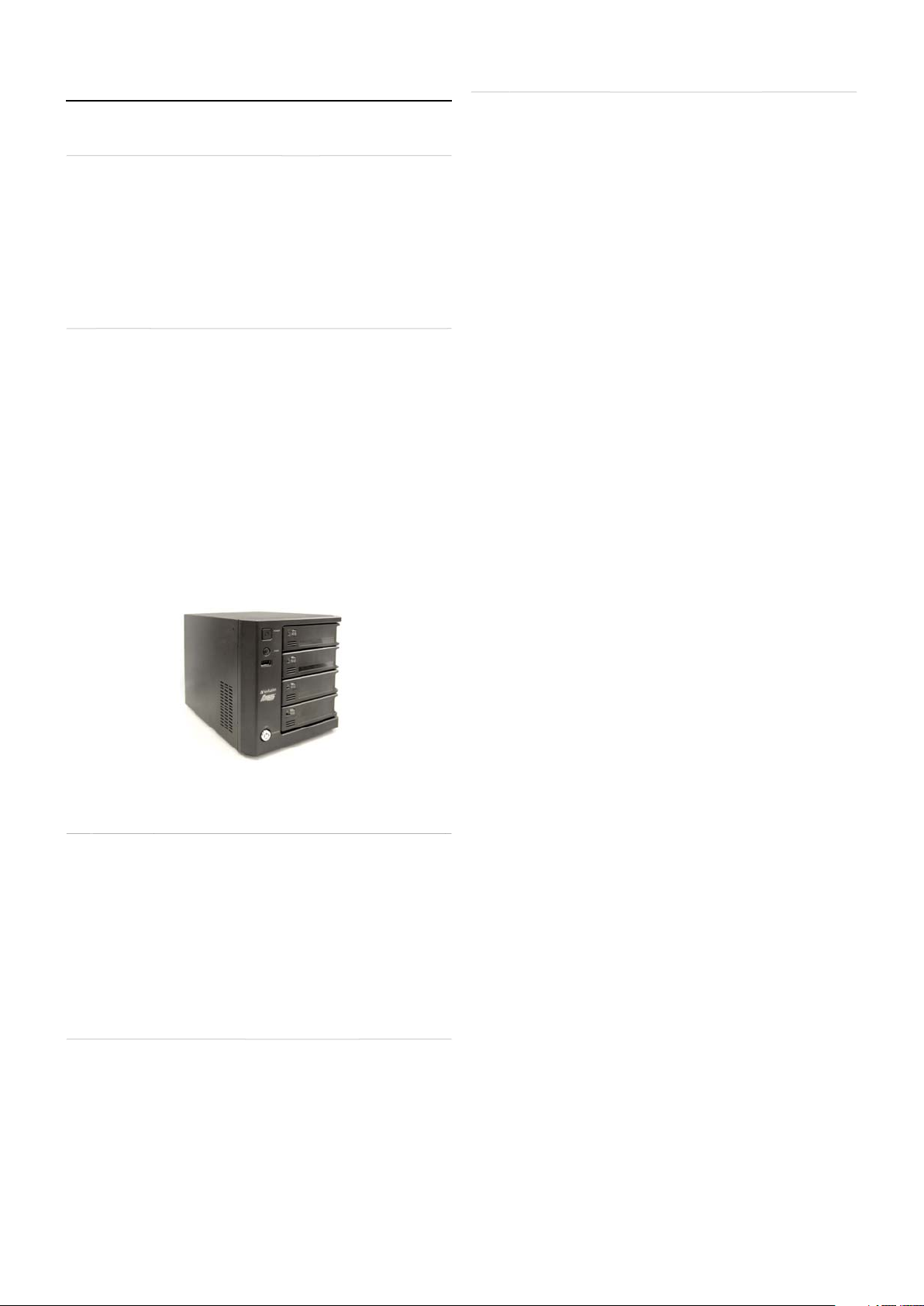
Panoramica del prodott
o
t
f
di bl
C
d
f
d
p
d
gg
i
t
x
ggi
f
/
s
pp
)
e
d
p
pp
3
OS
la l
fi
t
e
)
p
fi
uto
sa
bbl
S
q
l
fi
p
)
fi
S
d
S
S
A
Informazioni sul presente Manuale per l’utente
Il presente manuale illustra le funzionalità dell’array PowerBay™
NAS (Network Attached Storage) Verbatim e fornisce le informazioni
necessarie per l’installazione e la confi gurazione del prodotto in base
a specifi che esigenze di archiviazione e dell’ambiente di rete. Per
ottenere ulteriori informazioni sul prodotto, aggiornamenti del fi rmware
e articoli utili, controllare periodicamente il sito Web all’indirizzo www.
verbatim-europe.com/suppor
Introduzione
L’array PowerBay NAS Verbatim dispone di quattro cartucce disco
confi gurabili con diversi livelli RAID per garantire ridondanza dei dati
e prestazioni di alto livello. L’array consente di condividere documenti,
fi le e supporti digitali, ad esempio musica, foto e video con utenti
collegati in ambienti di rete domestici o d’uffi cio. L’accesso in remoto
ai fi le mediante Internet è possibile anche utilizzando il server FTP
incorporato. Sia che si conceda l’accesso in locale o mediante Internet,
consentire gli accessi solo a utenti o gruppi specifi ci per garantire la
sicurezza dei dati.
In
ase di confi gurazione dell’array PowerBay NAS, è possibile creare
utenti e gruppi da assegnare alle cartelle con autorizzazioni in lettura
o lettura/scrittura. Questa procedura è ideale in ambienti d’uffi cio con
dati sensibili specifi ci dei dipendenti o nella rete domestica. L’array
PowerBay NAS sarà disponibile su qualsiasi computer (basato su
Linux, PC o MAC) collegato in rete senza che sia necessario installare
software sul computer.
Contenuto della confezione
• Array PowerBay NAS Verbatim con 4 alloggiamenti
• Tasto
avo di alimentazione C.A.
•
• Cavo
• CD-ROM contenente so
• Gui
• Manuale per l’utente
occo sul pannello anteriore
i rete CAT-6
tware e documentazione
a all’installazione rapida
Funzioni e vanta
L’array PowerBay NAS Verbatim supporta 4 cartucce disco rigido e
include le funzioni elencate di seguito.
• Due porte Gigabit Ethernet con MDIX automatico
half-duplex da 10/100/1000 Mbp
• Interfaccia interna per quattro HDD da 3,5” SATA II integrati
• Due modalità di accesso su
account, nessuna impostazione necessaria nella modalità aperta.
• Supporto per l’utilità Magical Finder (Windows 2000, Windows
XP, Windows Vista e Windows 7
• Supporto per il salvataggio/caricamento del fi le di
confi gurazion
• Client DHCP
• LLTD per Vista a 32/64 bit
• CIFS/SMB per Win
• NFSv2/v3
• Su
• AFP
• Formato dell’unità disco rigido interna EXT2/3
• FAT32 (L/S) e NTFS (sola lettura) per l’unità USB esterna
• FAT32 (L/S) e NTFS (so
• Crittogra
• Supporto Unicod
• Risparmio energetico (passaggio alla modalità stand-by del
disco
• Recu
• Accensione/spegnimento piani
• A
• Cartella pu
upporto per utenti e gruppi
•
• Controllo della
i utenti possono essere assegnati a più gruppi
• G
• Backup piani
• Backu
• Backup LAN pianifi cato (repliche mediante Rsync
• Backup eSATA (copia i fi le dall’unità collegata eSATA sul NAS)
• Backup USB (copia i
tato del sistema
•
• Avvisi me
erver NTP
•
• Print
• Dispositivo di archiviazione esterno mediante USB o eSAT
• Monitoraggio UPS
er Linux e UNIX
orto Active Directory per Windows Server 2008
.1 per Mac
a AES del disco da 256 bi
ero energetico automatico
rizzazione a livello di cartella condivi
LAN in tempo reale
iante posta elettronica
erver
ows
ica
uota cartella condivisione utente
cato da PC a NAS
le dall’unità collegata USB sul NAS)
ortate: modalità aperta e modalità
ettura) per il dispositivo eSATA
cato
ull-duplex
Requisiti di sistema
Per ottenere risultati ottimali, sono consigliabili i requisiti di sistema
ri
ortati di seguito.
• Computer con: processore da 1 GHz/512 MB di RAM/200 MB di
spazio
• Browser Web a
Firefox o Safar
• Router o switch Gigabit Etherne
• Windows XP, Windows Vista, Windows 7, Mac OS X 10.2 o
versione successiva oppure Linu
isponibile/unità CD-ROM
iornato, ad esempio Internet Explorer, Mozilla
Page 4
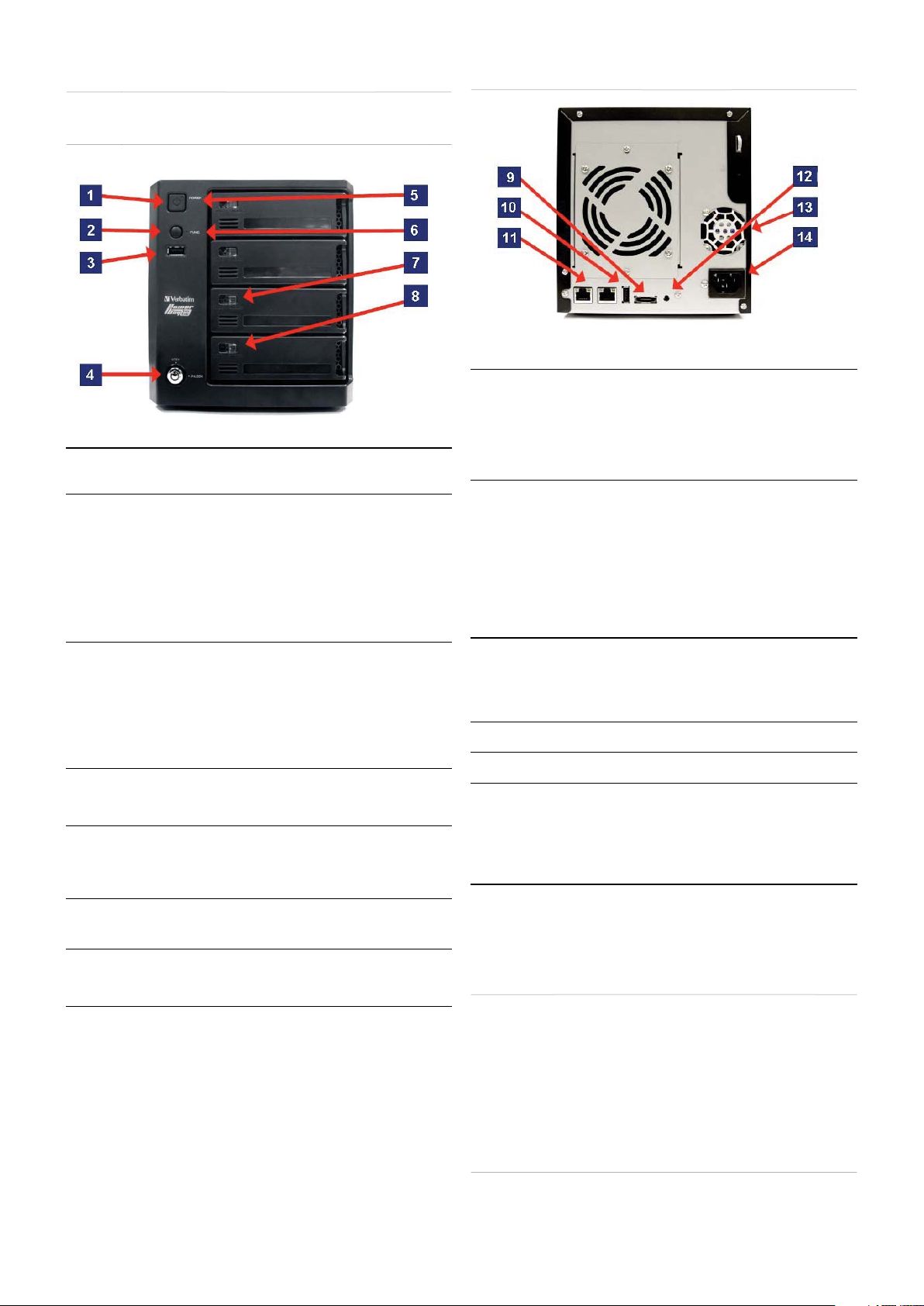
Panoramica
dell’hard
e
e
.
l
.
fi
f
allarme
d
.
)
fi
)
o
l
bl
bl
.
5
l
l
d
.
6
f
fi
locco dell
uccia.
a
colorato che
del disco
o
osso
sso
uccia
osso
.
y
)
Off
fi
f
0. C
q
:
W
05
B
s
l
(
S
p
fi
3
.
l
.
e
.
i
.
.
war
Vista anterior
MPONENTE DESCRIZIONE
1. Pulsante di
accensione
. Tasto funzione La funzione di copia con un solo tasto USB è disponibile
3. Connettore USB • Un connettore USB 2.0 (tipo A): porta host USB per la
4. B
occo tasti
cartuccia
. LED di
imentazione
a
. LED di stato • Verde fi sso = stato operativo del dispositivo normale
7. B
cartuccia
. LED cartucci
a
• Premere il pulsante per accendere il dispositivo
• Tenere premuto per più di 5 secondi per spegnere i
dispositivo
quando all’array PowerBay NAS è collegato un dispositivo di
archiviazione USB.
• Premere temporaneamente il pulsante per inizializzare la
le dal dispositivo di archiviazione USB esterno
copia del
sull’array PowerBay NAS.
• Tenere premuto per più di 3 secondi per disinstallare il
dispositivo USB esterno in modo sicuro.
La
unzione di cicalino è disponibile nelle condizioni di allarme.
• Mentre il cicalino suona, premere il pulsante per annullare
l’
.
connessione a un
• Supporto per il backup USB (copia i fi le dall’unità collegata
USB sull’array NAS
• Offre un’ulteriore archiviazione come volume condiviso sulla
LAN (nome prede
• Supporto per la Unlock key USB da utilizzare con la
crittografi a del disc
• Alimentazione: valore massimo 5V/500mA
• Ruotare il tasto in senso antiorario nella posizione di blocco
occare tutte le cartucce nella posizione corretta.
per
• Ruotare il tasto in senso orario nella posizione di sblocco per
s
occare tutte le cartucce
I
pulsante di alimentazione dispone di un LED colorato che
ica lo stato dell’alimentazione
in
• Verde fi sso = dispositivo acceso
• Rosso fi sso = dispositivo in modalità standby con
l’alimentazione C.A.
• Verde lampeggiante = dispositivo in
• Rosso
• Far scorrere il pulsante di blocco verso sinistra per bloccare
na cart
• Far scorrere il pulsante di blocco verso destra per sbloccare
ciascuna cartuccia.
Ciascun pulsante di blocco delle cartucce HDD dispone di un
LED
• Blu fi sso = disco pront
• Blu lampeggiante = attività di accesso ai dati
• Rosso lampeggiante = errore del disco
• R
fi
fi sso il Volume crittografi co è bloccato
ispositivo di archiviazione USB esterno
nito “USBDisk_1”
sso = errore del dispositivo
indica lo stato
= Quando tutti e 4 i LED cart
ase di avvio o di arresto
:
indicano r
annello posteriore (connessioni)
MPONENTE DESCRIZIONE
. Connettore eSATA • Un connettore SATA-II (eSATA) per collegare il dispositivo di
1
onnettore USB Porta host USB. Un connettore USB 2.0 (tipo A); Potenza:
11. Connettori RJ-45Due porte Gigabit Ethernet.
12. Pulsante di
ipristino
1
. Ventole di
affreddamento
14. Connettore di
imentazione C.A
a
archiviazione esterno
• Supporto per il backup eSATA (copia i fi le dall’unità collegata
eSATA sull’arra
•
LAN (nome prede
• Supporto per la
collegata e-SATA
5V/500mA max. Utilizzato per collegare
• Stampante USB o
• Monitor UPS USB. Se l’UPS collegata rileva un calo di
corrente, mediante l’utilizzo di
un’interruzione immediata dell’array NAS. Compatibile con il
seguente dispositivo UPS
- APC BACK-UPS ES BE500T
- Powerware PW-31
- Tripp-Lite SMART550US
- Phoenixtec A-500Plu
• Porta 1 (LAN): per
alla LAN. Questa porta supporta la funzione Wake-On-LAN
Attivazione LAN).
• Porta 2 (EXT): per il backup in tempo reale su un altro array
PowerBay NA
• Tenere
impostazioni prede
• Sono disponibili porte di scarico per le due ventole di
raffreddamento
• Per il cavo di alimentazione C.A.
NAS
re un’ulteriore archiviazione come volume condiviso sulla
nito “eSATA_1”)
unzione mirror tra l’array NAS e l’unità
uesta funzionalità viene avviata
a connessione dell’array PowerBay NAS
remuto per più di 5 secondi per ripristinare le
nite di fabbrica di confi gurazione
Installazion
In questa sezione verrà illustrata la procedura di installazione. Il
posizionamento del dispositivo è molto importante. Non collocare il
ispositivo in un’area chiusa, come un armadio o un cabinet
erazioni preliminar
Leggere attentamente tutti i prerequisiti per la corretta installazione del
nuovo dispositivo. Verifi care di avere a disposizione tutte le informazioni
necessarie e l’apparecchiatura prima di iniziare l’installazione
Nota: la capacità dipende dal modello. 1 MB = 1.000.000 byte/1 GB = 1.000.000.000
byte/1 TB = 1.000.000.000.000 byte. Una parte della capacità viene utilizzata per il
software precaricato, la formattazione e altre funzioni e non è pertanto disponibile per
l’archiviazione dei dati. Per questo motivo e a causa di metodi di calcolo differenti, è
possibile che il sistema operativo indichi un numero inferiore di megabyte/gigabyte/
terabyte
Impostazioni predefi nite
Di seguito vengono riportati i valori predefi niti dell’array PowerBay
NAS.
Page 5
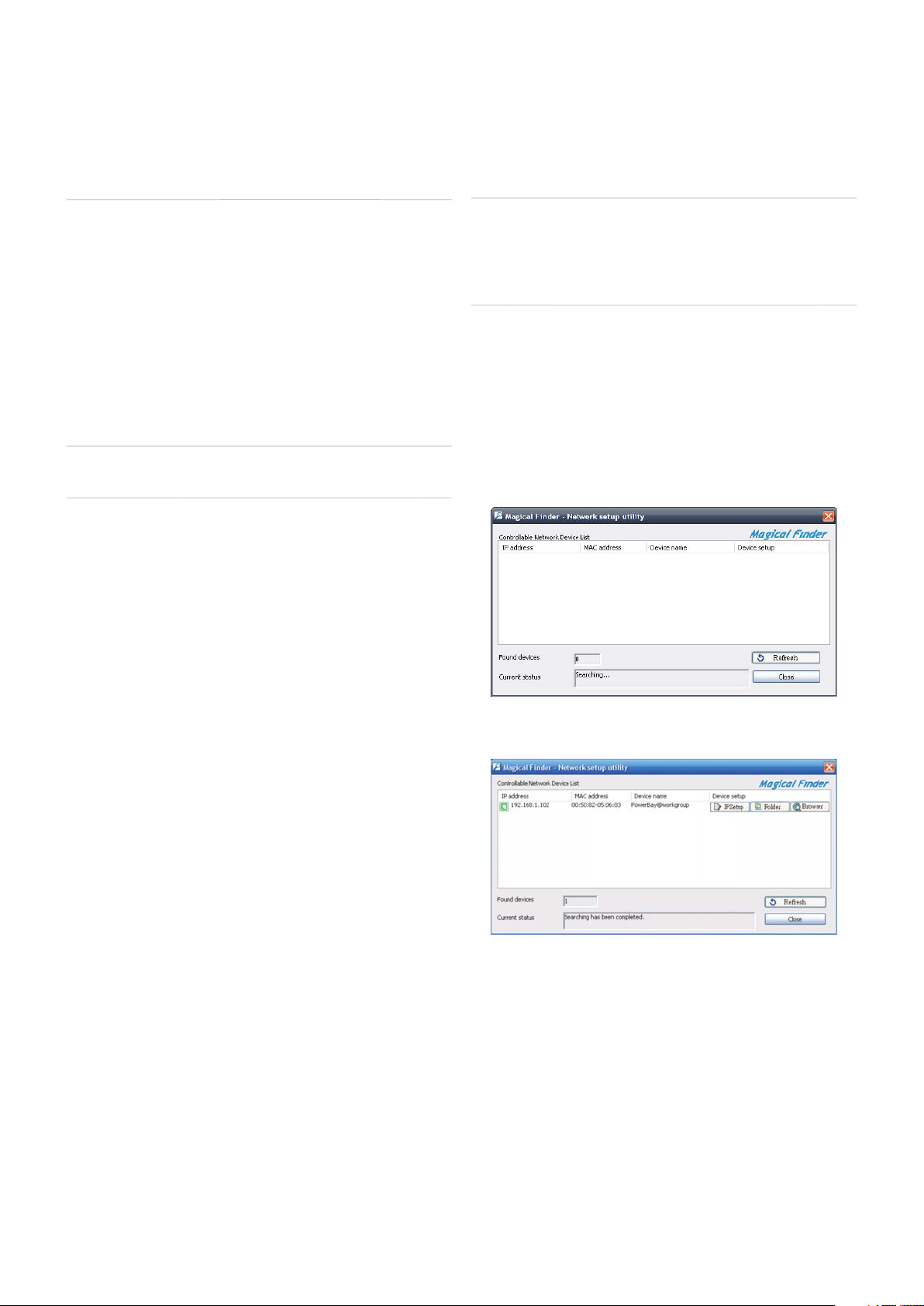
• Il nome utente è “‘admin”
d
b
0
e
e
p
gg
.
lleg
ll
.
fi
dell
fi
ll
fi
d
.
fi
.
p
.
e
f
.
e
g
.
.
p
.
• La password è vuota
• L’in
• La su
irizzo IP LAN è 192.168.0.32
net mask LAN è 255.255.255.
na volta che l’array PowerBay NAS è collegato alla rete ed è stato confi gurato
er l’ambiente di rete, è possibile accedervi da qualsiasi computer
nell’ambito della stessa subnet sulla LAN. Inoltre, gli utenti più avanzati
ossono scegliere di confi gurare i server dei nomi, ad esempio i server WIN
o DNS, per accedere all’array PowerBay NAS da una subnet differente
Pulsante di ripristino dei valori di fabbrica
possibile ripristinare le impostazioni predefi nite di fabbrica originali
utilizzando la punta di una penna o un fermaglio per spingere
delicatamente il pulsante di ripristino nella sequenza indicata di
seguito.
1. Verifi care che il dispositivo sia acceso.
2. Tenere premuto il pulsante di ripristino per circa 5 secondi.
3. La procedura di ripristino richiede 1 - 2 minuti.
Tenere presente che verranno perse eventuali impostazioni archiviate
nella memoria fl ash, incluse le informazioni sugli account utente e le
impostazioni IP LAN.
Installazione di bas
Impostazione dell’hardwar
n questa sezione vengono fornite le informazioni di disimballaggio
e di installazione relative all’array PowerBay NAS. Aprire la confezione
di s
edizione dell’array PowerBay NAS e procedere con cautela al
disimballa
1. Verifi care che una cartuccia unità disco sia inserita in ciascuno dei
2. Co
3. Co
4. Premere il pulsante di alimentazione sulla parte anteriore dell’array
5. Attendere che l’array PowerBay NAS esegua l’avvio e la con
a. Il client DHCP è attivato in base all’impostazione prede
b. Se nessun server DHCP è disponibile sulla rete, all’array PowerBay
6. Dopo avere eseguito la connessione alla rete, è possibile rilevare l’array
7. Prima che le cartelle condivise dell’array PowerBay NAS siano visibili, è
er impostare gli altri account utente e confi gurare le altre impostazioni di
base del sistema,
i amministrazione basato sul Web descritto nella sezione successiva.
io del contenuto
uattro rack di montaggio e che i pulsanti di blocco cartuccia siano
nella posizione a sinistra (blocco).
are il cavo Ethernet in dotazione alla porta LAN situata sulla parte
osteriore del dispositivo. Collegare l’altra estremità di questo cavo alla
rete mediante uno switch/router o la connessione diretta al computer
er la confi gurazione.
egare il cavo di alimentazione in dotazione al retro dell’array
PowerBay NAS e a una presa di alimentazione C.A
PowerBay NAS. Il LED di stato verde inizierà a lampeggiare per indicare
e l’unità ha inizializzato la sequenza di accensione.
gurazione
automatica
onfi gurazione e delle specifi che impostazioni LAN, potrebbero essere
necessari alcuni minuti. Durante la con
seguiti i protoco
Pertanto, il router o l’altra apparecchiatura LAN che fornisce il servizio
DHCP assegnerà automaticamente un in
NAS e completerà la connessione di rete
NAS verrà assegnato l’indirizzo IP predefi nito 192.168.0.32.
PowerBay NAS sulla rete. Il nome prede
necessario impostare gli account utente o almeno assegnare i privilegi
i lettura/scrittura per la cartella predefi nita denominata Volume_1.
uesta procedura verrà illustrata di seguito. Una volta eseguita questa
perazione, è possibile individuare le cartelle condivise nel workgroup
i rete, denominato “Workgroup”. In Windows accedere a Risorse di
rete/Tutta la rete/Rete di Microsoft Windows/Workgroup o nel sistema
perativo Mac OS X passare a Go/Network.
a connessione sulla rete. A seconda della
gurazione automatica verranno
i indicati di seguito.
nita.
irizzo IP nell’array PowerBay
nito è “PowerBay”
rocedere con la confi gurazione utilizzando lo strumento
mpostazione del softwar
Il CD-ROM incluso contiene copie del Manuale per l’utente e due
applicazioni so
Acronis
tware: 1) Magical Finder e 2) il software di backup
agical Finder - Utilità per l’impostazione della ret
Alla prima accensione, durante la sequenza di avvio iniziale, l’array
PowerBay NAS attenderà l’assegnazione di un indirizzo IP mediante
DHCP. Se non riceve un DHCP come indirizzo IP as¬segnato, in
base all’impostazione predefi nita verrà assegnato automaticamente
’indirizzo IP 192.168.0.32.
Se il router asse
router viene descritto come visualizzare l’elenco di lease DHCP per
vedere l’indirizzo IP assegnato dell’unità. In alternativa, è possibile
trovare l’indirizzo IP dell’unità utilizzando l’utilità Magical Finder inclusa
sul CD del prodotto. Se non si ha familiarità con il funzionamento del
router, potrebbe risultare più semplice utilizzare Magical Finder
1. Aprire l’utilità Magical Finder ed eseguire automaticamente la
ricerca per l’array PowerBay NAS
2. Dopo la ricerca dell’array PowerBay NAS, l’utilità elencherà
’indirizzo IP, l’indirizzo MAC e il nome dispositivo corrispondenti
al dispositivo. Se il dispositivo non è incluso nella ricerca iniziale,
è
ossibile premere di nuovo il pulsante di aggiornamento per
vviare una nuova ricerca.
Sono disponibili tre opzioni:
Pulsante di impostazione IP: consente di immettere l’impostazione
ll’indirizzo IP.
Pulsante della cartella: per aprire Windows Explorer su \\PowerBay
Pulsante del browser: consente di eseguire il collegamento alla
confi gurazione Web del dispositivo.
na automaticamente gli indirizzi, nel manuale del
5
Page 6
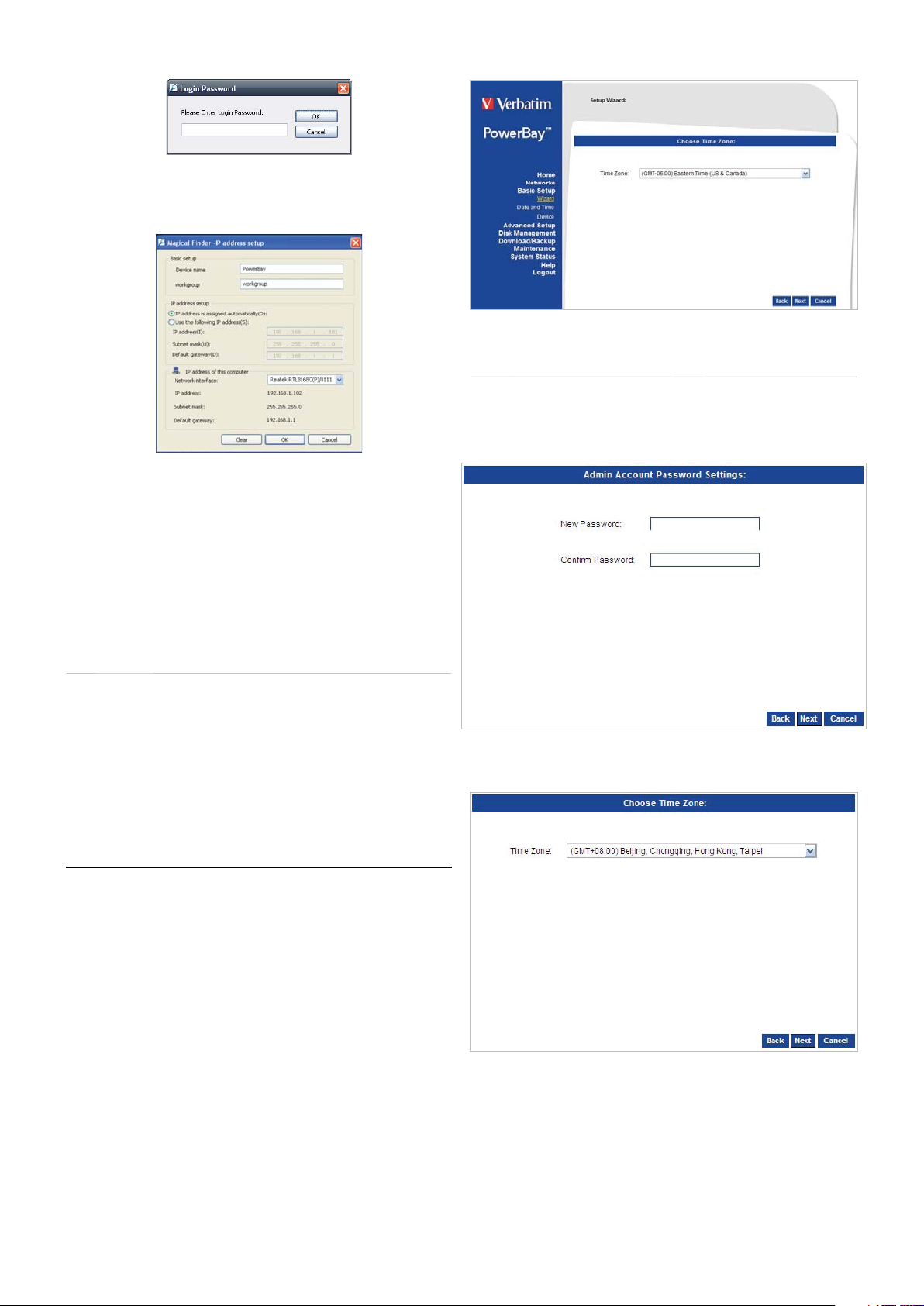
3. Dopo avere fatto clic sul pulsante di impostazione IP, verrà
d
W
p
alore
odo da adattarlo alla rete
f
f
l
fi
f
b
È p
d
g
fi
d
a
d
f
.
g
.
ichiesto di inserire la password (la password predefi nita è
vuota), quindi fare clic su OK.
4. Qui è possibile modifi care:
Device Name (Nome
orkgroup: nome del workgroup della rete.
IP Address Setu
v
IP in m
Network Inter
Al termine, è possibile
ispositivo): nome di rete dell’array PowerBay NAS.
(Impostazione indirizzo IP): consente di modifi care il
.
ace (Interfaccia di rete): adattatore di rete in uso.
are clic su OK per applicare le modifi che.
Pagine della procedura guidat
. Quando si avvia la procedura guidata, all’utente verrà richiesto
empre di reimmettere il nome utente di accesso e la passwor
ome misura di sicurezza. Eseguire questa operazione e fare clic sul
ulsante per passare alla fase successiva.
Software di backup Acronis
Il software di backup Acronis è incluso nel CD-ROM. Per installare questa
icazione su uno dei computer Windows client, aprire la cartella
app
Acronis sul CD, quindi fare doppio clic sul fi le di impostazione per avviare
l’installazione. Verrà visualizzata la
installare il so
il backup dei fi le sull’array PowerBay NAS mediante Acronis, è necessario
apprima assegnare una lettera di unità alla cartella di destinazione.
tware, seguire la procedura guidata specifi ca. Per eseguire
nestra di installazione di Acronis. Per
Confi gurazione We
L’array PowerBay NAS dispone di uno strumento di confi gurazione basato
sul Web.
Browser
rowser e inserendo l’indirizzo IP dell’array PowerBay NAS. Lo strumento
di confi
consente di con
dispositivo. Per avviare l’impostazione della procedura guidata, fare clic
su “Wizar
ossibile accedere a tale strumento selezionando il pulsante
i Magical Finder come descritto in precedenza o aprendo il
urazione include una procedura guidata di impostazione che
gurare rapidamente alcune impostazioni di base del
” (Procedura guidata).
2. In questa fi nestra è possibile cambiare la confi gurazione del
uso orario del dispositivo
3. In questa fi nestra l’utente può cambiare la confi gurazione IP
della porta LAN del dispositivo. È possibile scegliere:
• DHCP Client (Client DHCP): consente l’asse
di un indirizzo IP al dispositivo (è necessario un server DHCP
nella rete).
• Static IP (IP statico): consente di assegnare manualmente un
indirizzo IP al dispositivo
nazione automatica
6
Page 7
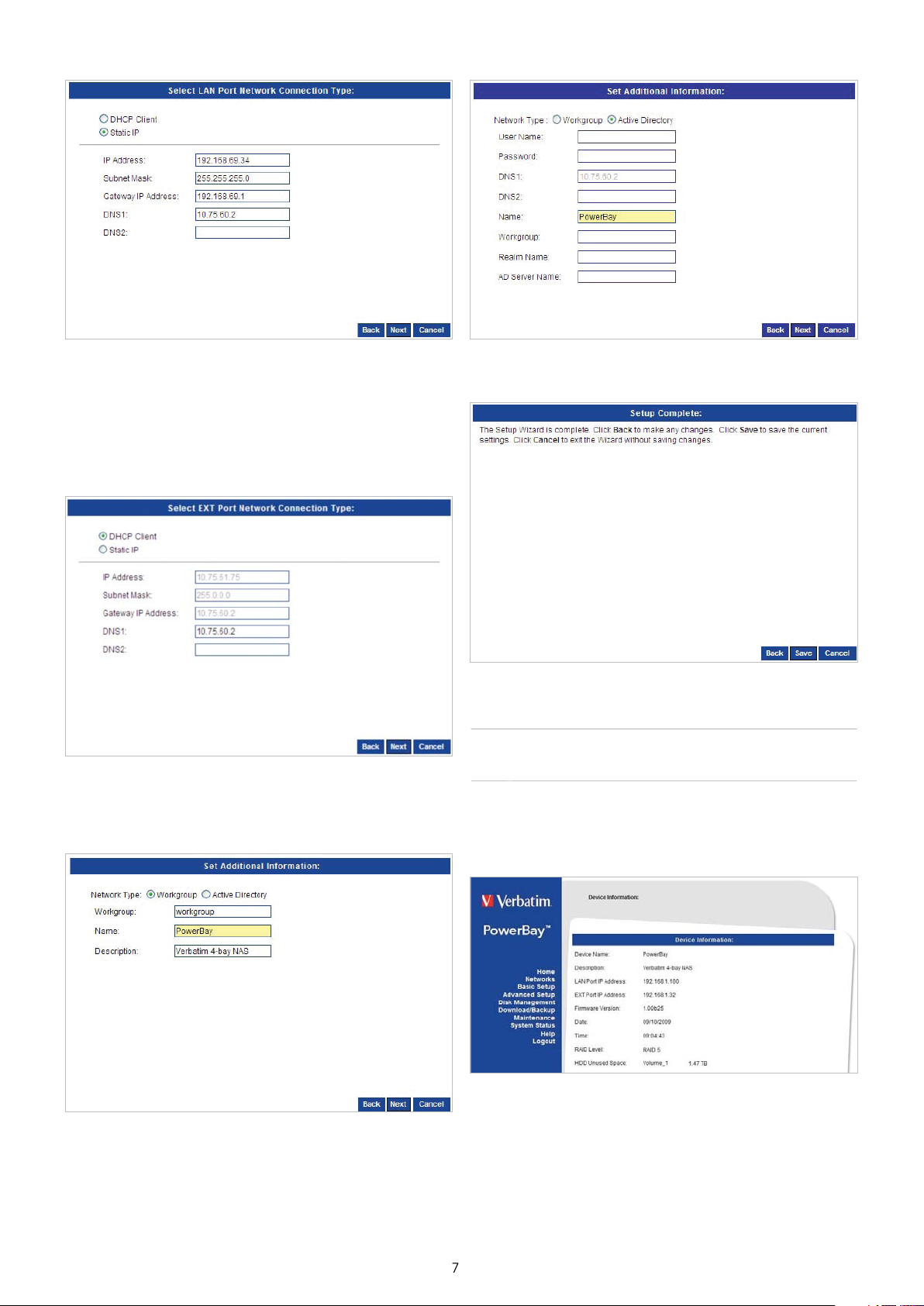
4. In questa fi nestra l’utente può cambiare la confi gurazione IP
È
l
d
.
y.
.
.
della porta EXT del dispositivo.
• DHCP C
di un indirizzo IP al dispositivo (è necessario un server DHCP
• Static IP (IP statico): consente
indirizzo IP al dispositivo
5. In questa fi nestra è possibile confi gurare le impostazioni relative
al workgroup del dispositivo. Se sulla rete sono confi gurati i
servizi Active Directory, è possibile defi nire tali impostazioni
scegliendo l’opzione Active Director
ient (Client DHCP): consente l’assegnazione automatica
ella rete).
possibile scegliere:
i assegnare manualmente un
7. In questa fi nestra è possibile completare la confi gurazione. Fare
clic sul pulsante di salvataggio per salvare le impostazioni
Home - sezione
evice Settings (Impostazioni dispositivo) - pagina
La pagina delle informazioni sul dispositivo consente di visualizzare le
informazioni di base relative alle attività di impostazione. Di seguito è
ossibile esaminare le impostazioni correnti relative a nome del dispositivo,
escrizione, indirizzo IP porta LAN, indirizzi IP porta EXT, versione del
fi rmware, data, ora, livello RAID e informazioni sulle unità HDD
6. In questa fi nestra è possibile confi gurare le impostazioni Active
Directory del dispositivo.
Page 8
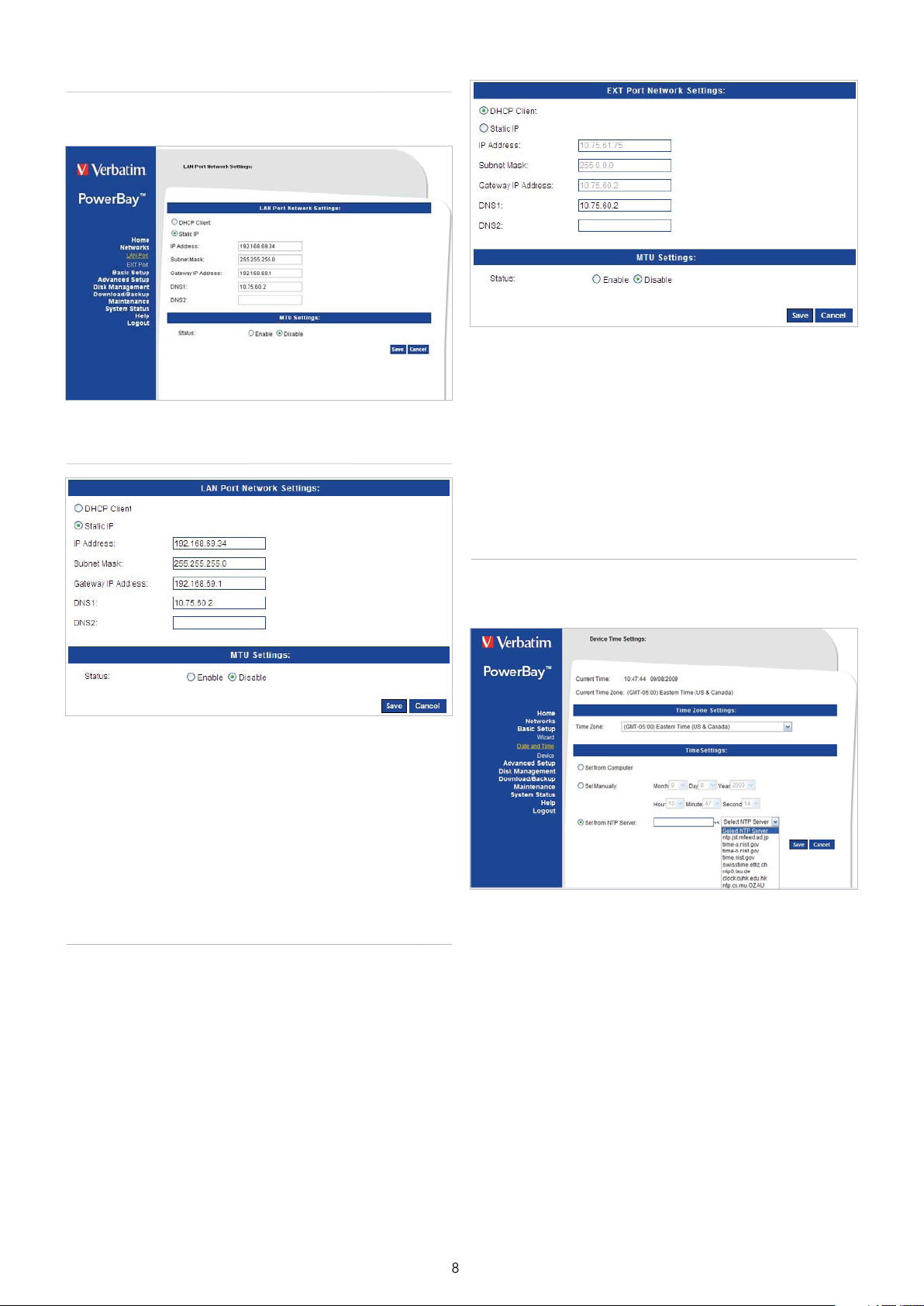
Networks (Reti) - sezione
.
a
(
U
fi
fi
a
p
.
S
U
e
NTP.
possibile confi gurare le impostazioni LAN relative al dispositivo nella
pagina relativa alla porta LAN
LAN Port (Porta LAN) - pagin
DHCP Client (Client DHCP): Selezionando il client DHCP, il dispositivo
otterrà un indirizzo IP dal server DHCP locale.
tatic IP (IP statico):
manuale delle informazioni IP per il dispositivo.
MT
: L’unità MTU (Maximum Transmission Unit) predefi nita è 1500
byte. Se la rete supporta la tecnologia Jumbo Frames, è possibile
specifi care frame di dimensioni maggiori (nella gamma 3000-9000)
selezionando dapprima Enable (Attiva) nella fi nestra di dialogo MTU
Settings (Impostazioni MTU).
a selezione dell’IP statico richiede l’assegnazione
DHCP Client (Client DHCP): Selezionando il client DHCP, il dispositivo
otterrà un indirizzo IP dal server DHCP locale.
Static IP
manuale delle informazioni IP per il dispositivo.
MT
byte. Se la rete supporta la tecnologia Jumbo Frames, è possibile
speci
selezionando dapprima Enable (Attiva) nella
Settings (Impostazioni MTU).
IP statico): La selezione dell’IP statico richiede l’assegnazione
: L’unità MTU (Maximum Transmission Unit) predefi nita è 1500
care frame di dimensioni maggiori (nella gamma 3000-9000)
nestra di dialogo MTU
EXT Port (Porta EXT) - pagin
In questa pagina è possibile confi gurare le impostazioni LAN relative
orta EXT del dispositivo
alla
Basic Setup (Impostazione di base) - sezion
possibile impostare la data e l’ora del clock interno del dispositivo
manualmente o automaticamente dal computer client o mediante un
rver
Page 9
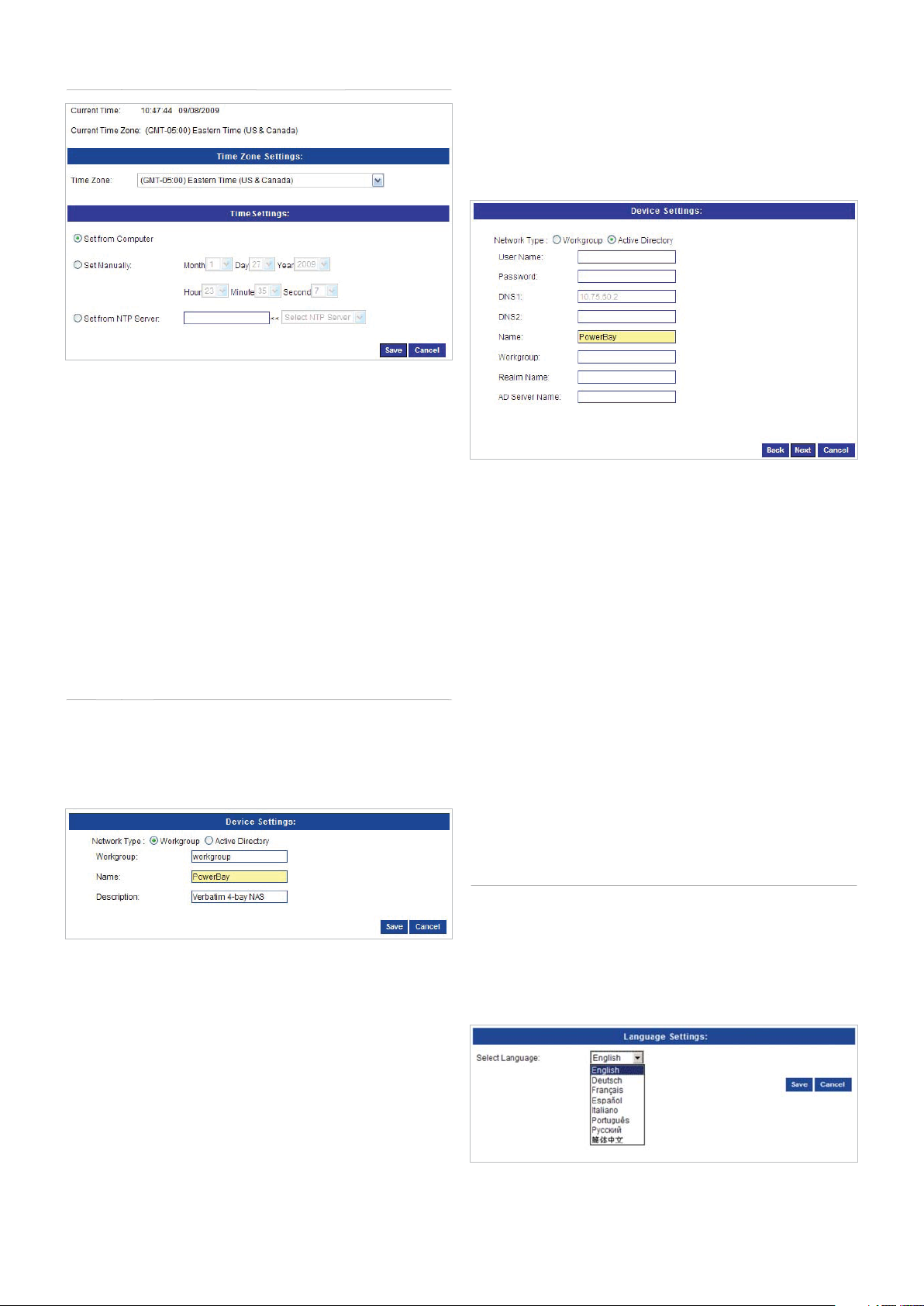
Date and Time (Data e ora) - pagin
a
scesa
f
.
(
g
fi
d
(
l
l
fi
p
g
y
p
.
ssword
(
bbl
(
(
del serve
p
A
.
a
.
Sel
2. Verifi care che sia possibile ottenere l’indirizzo IP del server
2008 AD dal server DNS. Le impostazioni DNS1 e DNS2 sono le
stesse dell’impostazione LAN. Verifi care che il funzionamento sia
corretto.
Per confi
Director
i
urare l’array PowerBay NAS in modo da utilizzare Active
, fare clic sul pulsante di opzione Active Directory e confi gurare
arametri nel modo descritto di seguito
Time Zone (Fuso orario):
menu a di
Set
rom Computer (Imposta da computer):
ell’array PowerBay NAS sulla stessa ora del computer client, selezionare
uesta opzione e premere il pulsante di salvataggio
Set the Date and Time Manually (Imposta data e ora manualmente):
impostare manualmente la data e l’ora, selezionare Set Manually (Imposta
anualmente) e specifi care tali valori dai menu a discesa. Per salvare le nuove
impostazioni, premere il pulsante di salvataggio.
NTP Server
ontrollo Enable NTP Server (Attiva server NTP). Il protocollo NTP (Network
Time Protocol) sincronizza il dispositivo con un server dell’ora Internet.
Di
itare l’URL del server NTP nella casella di controllo specifi ca o utilizzare il
enu a discesa per scegliere uno dei server dell’ora predefi niti, se lo si desidera.
Per salvare le nuove impostazioni, premere il pulsante di salvataggio.
Server NTP):
cegliere il fuso orario della località in cui ci si trova
.
er impostare il clock interno
er
er attivare il server NTP, selezionare la casella di
Device Settings (Impostazioni dispositivo) - pagina
La pagina delle impostazioni del dispositivo consente di confi gurare
e impostazioni del workgroup o di Active Directory della rete sul
ispositivo.
Se la rete è con
Workgroup. Confi gurare i parametri come descritto di seguito.
gurata come workgroup, fare clic sul pulsante di opzione
ser Name (Nome utente):
dell’account su Active Directory che richiede l’accesso alle risorse sul
ispositivo.
Pa
Name
un browser o un server di accesso, questo sarà il nome con cui verranno
pu
Workgroup:
computer sulla rete. I dispositivi che utilizzano lo stesso workgroup avranno
a disposizione altri metodi di condivisione fi le.
Realm Name
Qualifi ed Domain Name) del dominio Active Directory in questo campo.
Questa opzione specifi ca il nome dell’area di autenticazione Kerberos da
utilizzare.
AD Server Name
al dis
password specifi cata
: Inserire la password per l’account utente Active Directory scelto.
Nome):
owerBay NAS. Se il dispositivo che si collega all’array PowerBay NAS è
icizzati tali servizi.
irectory in questo campo. Quando l’utente Windows tenta di accedere
ositivo al momento dell’accesso, il dispositivo si collegherà a 2008
D Server e tenterà di eseguire l’autenticazione dell’utente indicato con la
nserire un nome DNS (Domain Name Service) per l’array
nserire il nome del workgroup, che deve essere lo stesso dei
Nome area autenticazione):
Nome server AD):
nserire il nome utente dell’impostazione
nserire il nome FQDN (Fully
nserire il nome
r Active
Workgroup: Il workgroup viene utilizzato da Rete di Microsoft Windows
per organizzare i gruppi
Name
Nome): Il nome univoco viene visualizzato per gli altri servizi di
rete, inc
nome può essere uti
Web anzichè utilizzare un indirizzo IP, ad es¬empio, http://powerbay.
In base all’impostazione predefi nita, il nome del dispositivo è “PowerBay”.
Description (Descrizione): Questo campo assegna una descrizione
del dispositivo per identi
Se la rete è confi gurata in un ambiente Active Directory, verifi care che
siano state soddisfatte le condizioni riportate di seguito.
1.
usi le librerie condivise su iTunes e altri lettori multimediali. Il
Verifi care che data e ora siano sincronizzate tra il dispositivo e il server
Windows Active Directory. Il dispositivo e il server Active Directory
tollereranno uno scostamento temporale massimo pari a 5 minuti.
i rete disponibili all’interno della stessa rete.
izzato per accedere al dispositivo da un browser
carlo nel workgrou
anguage Settings (Impostazioni lingua) - Pagin
Lo strumento di confi gurazione basato sul Web per l’array PowerBay
NAS viene confi gurato in fabbrica in lingua l’inglese. La pagina
elle impostazioni della lingua consente di selezionare una lingua
interfaccia utente diversa
eziona lingua: per utilizzare una lingua interfaccia utente diversa
selezionare un’opzione disponibile dall’elenco a discesa. Fare clic su
“Save” (Salva) per applicare la nuova lingua selezionata.
Page 10

0
Advanced Setup (Impostazione avanzata) - sezione
l
p
.
.
a
f
l
l
fi
f
L’array PowerBay NAS tiene traccia dei dati archiviati dagli utenti della
rete gestendo la cartella di destinazione dei dati (a cui viene fatto
riferimento come “cartella condivisa” o semplicemente “condivisione”).
tre, l’array PowerBay NAS deve tenere traccia degli utenti con
Ino
diritti di lettura e scrittura su ciascuna cartella. Questa operazione
viene eseguita impostando gli account utente e i gruppi. Un gruppo
è un insieme di account utente specifi ci. Quando si assegnano i
privilegi di accesso a una nuova condivisione, è possibile eseguire
contemporaneamente le assegnazioni dei singoli account utente o di
un’intero gruppo facendo riferimento al nome del gruppo.
Le impostazioni di fabbrica predefi nite non forniscono account utente o
gruppi predefi niti. Sebbene esista una cartella predefi nita (denominata
Volume_1), tale cartella non dis
e non sarà accessibile all’inizio. Il modo più semplice per rendere
accessibile la cartella Volume_1 è quello di utilizzare lo strumento
di confi gurazione Web (Advanced Setup (Impostazione avanzata)/
Shared Folders (Cartelle condivise) per defi nire i privilegi della cartella
Volume_1 come “Allow everybody read and write” (Consenti a tutti gli
utenti l’accesso in lettura/scrittura)
Il menu Users/Groups (Utenti/Gruppi) viene utilizzato per creare e
gestire gli account utente e di gruppo, che vengono utilizzati per
’accesso utente e i privilegi di lettura/scrittura relativi alle car¬telle
specifi cate sull’unità di rete (utilizzando il menu di accesso alla rete)
o per impostare l’accesso FTP e i privilegi. Se il dispositivo è collegato
a un workgroup, è possibile creare un massimo di 128 utenti e 10
gruppi. Se il dispositivo è collegato a un ambiente Active Directory,
è possibile visualizzare un totale di 10.000 utenti e gruppi. In base
all’impostazione predefi nita, tutti gli utenti hanno l’accesso in lettura
e scrittura alle cartelle create recentemente, ma le regole di accesso
possono essere create nel menu di accesso alla rete
one di privilegi di accesso predefi niti
Users (Utenti) - pagin
User Creation (Creazione utente):
richiesti per un nuovo utente, incluso il gruppo, il nome utente e la
password.
Selezionare User (Utente), quindi un nome utente, una password e
ic sul pulsante di aggiunta.
c
User List (E
assegnare al gruppo selezionato.
Per modi
uindi sul pulsante di modifi ca.
Per rimuovere un utente dal gruppo,
ulsante di rimozione.
enco utenti):Visualizza l’elenco di utenti che è possibile
care un utente nel gruppo selezionato, fare clic su di esso,
uesta sezione contiene gli attributi
are
are clic su di esso, quindi sul
1
Page 11

Groups (Gruppi) - pagin
a
.
p
ld
fi
q
e.
a
g
S
.
p
(
h
(
.
guag
.
Quotas (Quote) - pagin
Consente di creare nuovi gruppi a cui possono essere assegnati gli utenti
e assegnare le quote di spazio corrispondenti sull’unità disco rigido
Group Creation (Creazione gruppi):
attributi richiesti per la gestione dei gruppi. Per creare un nuovo
ruppo, inserire il nome del gruppo, selezionare gli utenti specifi ci che
si desidera rendere membri di tale gruppo, quindi fare clic sul pulsante
er l’aggiunta di un gruppo.
List (Elenco gruppi): Questa sezione visualizza l’elenco
Grou
di gruppi esistenti. Per modifi care un gruppo, fare clic su di esso,
quindi sul pulsante di modifi ca. Per rimuovere un gruppo, fare clic su
di esso, quindi sul pulsante di eliminazione.
uesta sezione contiene gli
Questa sezione consente di assegnare una quota a un gruppo o un utente
er limitare la quantità di archiviazione allocata. In base all’impostazione
redefi nita, gli utenti e i gruppi non dispongono di una quota.
Disk Quota Status (Stato quota disco): Questa opzione consente di
attivare o disattivare l’opzione relativa alla quota del disco.
User Quota Settin
elencherà gli utenti esistenti e consente di modifi care le relative quote.
Il valore predefi nito è illimitato.
hared Folder Quota Settings (Impostazioni quota cartella condivisa):
Questa sezione consente di modifi care la quota per una cartella
condivisa specifi ca.
s (Impostazioni quote disco):
ta sezione
TP Server (Server FTP) - pagina
Shared Folders Settings (Impostazioni cartelle condivise) - pagina
Creare cartelle condivise per gli utenti e i gruppi sulla rete locale.
User/Groups (Utenti/Gruppi): Selezionare gli utenti o i gruppi e
assegnare le autorizzazioni di sola lettura o lettura/scrittura.
Fo
er (Cartella): Selezionare la cartella da assegnare agli utenti/
gruppi selezionati, quindi fare clic sul pulsante per l’aggiunta di una
rtella condivisa.
Shared Folder List (Elenco cartelle condivise): Questa sezione
visualizza un elenco delle cartelle condivise esistenti. Per modi
li attributi di una condivisione, fare clic sulla condivisione, quindi sul
pulsante di modifi ca.
Per rimuovere una condivisione, fare clic su di essa,
i eliminazion
uindi sul pulsante
care
Il dispositivo include un server FTP incorporato. Il server è facile da confi gurare
e consente agli utenti di accedere ai dati importanti quando sono collegati
sulla rete locale o a una postazione remota. È possibile confi gurare il server
FTP in modo da consentire l’accesso utente a directory specifi che; l’accesso
sarà consentito a un massimo di 10 utenti contemporaneamente
FTP Server (Server FTP):
e disattivare l’uso del server FTP sul dis
Max User
utenti c
Idle Time (Tempo di inattività): Imposta il tempo per cui un utente può
rimanere inattivo prima di essere disconnesso.
Por t
porta 21. Per utilizzare il protocollo FXP (File Exchange Protocol) per il
trasferimento di dati da server a server, modifi care il numero di porta
21 in un altro numero nella sezione relativa alla porta dell’interfaccia
utente Web. Inoltre, aprire la porta corrispondente sul router e inoltrare
tale porta dal router nell’array PowerBay NAS
Flow Control (Controllo del fl usso):
di banda disponibile per ciascun utente.
Client Lan
standard, come Windows FTP, supporta solo la codepage dell’Europa
occidentale durante il trasferimento di fi le. È stato aggiunto il supporto
er i client FTP non standard che sono in grado di supportare tali set
di caratteri
Numero max di utenti): Imposta il numero massimo di
e possono collegarsi contemporaneamente al server FTP.
Por ta):
mposta il numero della porta FTP. Il valore predefi nito è la
e (Lingua client): La maggior parte dei client FTP
uesta opzione consente all’utente di attivare
ositivo.
onsente di limitare la larghezza
11
Page 12

NFS Server (Server NFS) - pagina
d
(
q
:
fi
a
(
y
(
S
S
S
uesta sezione
.
AFP
.
.
abella codice u
pp
y
a
W
.
agina -
Questa sezione consente di attivare il server NFS incorporato per
condividere la cartelle da NFS.
NFS Server Allowed (Server NFS consentito): Consente di attivare o
isattivare il server NFS.
Host: Inserire un in
rete o le reti IP. Questo campo supporta anche i caratteri jolly.
Folder
Cartella): La cartella che si desidera esportare nei client NFS.
Root S
mappare le richieste da un ID utente/gruppo a un altro ID utente/
gruppo anoni¬mo.
List (Elenco)
con
autorizzazioni in lettura/scrittura.
uash NFS Client (Client NFS Root Squash):
gurati e include host consentiti, percorsi, Root Squash e le
irizzo IP dei client NFS, il nome FQDN, i gruppi di
onsente di
Questa sezione include le informazioni sui client NFS
AFP (Apple Filing Protocol ) offre i servizi fi le per Mac OS X e Mac OS
originale. Questa implementazione è compatibile con AFP 3.1 che è
stato introdotto nella versione Mac OS X Server 10.2
AFP:
elezionare per attivare o disattivare AFP. È disattivato per
impostazione predefi nita.
Una volta selezionata la casella Attiva, è necessario selezionare i relativi
parametri di protocollo
Le tabelle codici Mac:
Mac OS 9. Se si dispone solo di Mac OS X, è possibile ignorare queste
impostazioni.
lezionare una t
tilizzata dal
Rsync Server (Server Rsync) - pagin
Questa sezione consente di impostare il server Rsync.
Rsync Server (Server Rsync):
Rsync.
User Name
connessione a tale server Rsync.
Password: Inserire la password utilizzata per la connessione dell’utente
al server Rs
Folder
ub-Folder (Cartella secondaria): Inserire il nome della directory
secondaria, che verrà creata sotto “Folder” (Cartella).
hared Name (Nome condiviso):
rtella.
hared Folder List (Elenco cartelle condivise Rsync): Q
elenca le cartelle condivise esistenti nella cartella Rsync
Nome utente): Inserire il nome utente consentito per la
nc.
Cartella): Selezionare la directory disponibile per il server Rsync.
onsente di attivare o disattivare il server
nserire il nome condiviso per la
Time Machine:
attivato, è necessario immettere una password di accesso e la capacità
i archiviazione (in gigabyte) che si desidera ripartire per questo
servizio.
A
leTalk: attiva o disattiva AppleTalk. AppleTalk consente all’arra
PowerBay NAS di essere rilevato dal Net Browser del Mac OS 9.
ttiva o disattiva il servizio Time Machine. Se viene
LTD - pagin
La rilevazione Link Layer Topology Discovery (LLTD) consente
’individuazione dell’array PowerBay NAS dalla mappa di rete di
indows Vista. Nota: l’attivazione di LLTD può ridurre le prestazioni
della rete. In questo caso, provare a disattivare LLTD
LLTD: Selezionare per attivare o disattivare LLTD.
12
Page 13

3
Disk Management (Gestione del disco) - sezione
.
sco d
fi
l
.
.
.
Disk Status (Stato disco) - pagina
Questa pagina visualizza lo stato di tutte le cartucce del disco installate
ell’array PowerBay e le unità collegate USB ed eSATA
Disk Confi guration (Confi gurazione disco) - pagina
L’array PowerBay NAS supporta cinque metodi RAID di confi gurazione
del disco: RAID 0, RAID 1 con riserva, RAID 5, RAID 5 con riserva e
RAID 6. Se si sceglie di utilizzare la modalità RAID con riserva, il colore
ll’icona del di
Ogni modalità RAID può essere ulteriormente con
includere la crittografi a completa dei dati del disco. La modalità RAID
0, 5, e 6 può essere ulteriormente confi gurata sul mirroring array
uso sull’unità collegata eSATA
inc
AVVERTENZA: se si modifi ca la modalità RAID, tutti i dati sui dischi verranno cancellati.
Non modifi care la confi gurazione RAID senza prima aver salvato tutti i dati presenti sul
dispositivo in un altro percorso di archiviazione
i riserva diventerà verde.
gurata per
RAID 0: Il sistema RAID 0 (detto anche Striping) distribuisce i dati tra
tutti i dischi in modo da migliorare la velocità, mantenendo al contempo
la capacità completa. Tale sistema non fornisce tuttavia la tolleranza
agli errori e pertanto, in caso di errore di un disco, tutti i dati verranno
ersi. La capacità disponibile è determinata dalla combinazione delle
capacità di tutte e quattro le cartucce disco
RAID 1 with Spare (RAID 1 con riserva): RAID 1 (detto anche
Mirroring) memorizza una serie duplicata di dati su almeno un altro
disco in modo che, in caso di guasto di un disco, tutti i dati possono
essere recuperati dall’altro disco. L’array PowerBay NAS implementa il
sistema RAID 1 in modo da fornire persino una maggiore ridondanza
enerando la massima tolleranza agli errori. Questa operazione viene
eseguita utilizzando (a) due copie di mirroring, anzichè una sola e (b)
a quarta unità come riserva. L’unità di riserva verrà automaticamente
ricostruita come copia speculare aggiornata ogni volta che si verifi ca
un guasto di una delle altre tre unità. La capacità disponibile è uguale
a quella di una sola cartuccia disco.
5: Il sistema RAID 5 (Striping con parità distribuita) combina
1
Page 14

tre o più dischi per proteggere i dati in caso di perdita di un disco.
.
g
fi
fi
O
È
fi
.
.
s
d
.
y
dal
f
.
fi
d
ll
:
p
fi
h
.
.
.
.
S
OCCATO. U
.
S
.
y.
.
La capacità di archiviazione dell’array è ridotta di un disco. L’array
PowerBay NAS implementa il sistema RAID 5 in uno dei due modi
indicati di seguito.
1. Selezionare “RAID 5” per creare un array con 4 dischi. La
capacità disponibile sarà uguale a quella di tre cartucce disco
2. Selezionare “RAID 5 con riserva” per creare un array con 3 dischi.
Il quarto disco viene utilizzato come riserva. L’unità di riserva
verrà automaticamente ricostruita per completare un array con
tre dischi integro ogni volta che si verifi ca un guasto di una delle
altre tre unità. La capacità disponibile è uguale a quella di due
cartucce disco.
RAID 6: Il sistema RAID 6 (Striping con parità doppia distribuita)
combina tutti e quattro i dischi in modo da proteggere i dati in caso
di perdita di uno dei due dischi. In caso di guasto di un singolo disco,
l’uso della parità doppia consente il tempo per ricostruire l’array in
modo sicuro senza che i dati siano a rischio se si verifi ca il
uasto di
un’unità aggiuntiva prima del completamento della ricostruzione. La
capacità disponibile è uguale a quella di due cartucce disco.
Mirroring array su un’unità eSATA
I dati completi dell’array PowerBay NAS possono essere copiati
di continuo su un’unità collegata eSATA. Se si veri
catastro
co del NAS, i dati completi possono essere ripristinati
all’unità eSATA una volta che l’array NAS è stato riparato o sostituito.
Il mirroring array su eSATA viene supportato solo in modalità RAID 0,
5, 6 e N
riserva.
N viene supportato in RAID 1 con riserva o in RAID 5 con
necessario che la capacità dell’unità eSATA sia almeno pari a
quella dell’array NAS.
Se si desidera utilizzare questa funzione, è necessario attivarla la prima
volta che viene con
gurato l’array
Quando la funzione mirror è in uso, la pagina Disk Confi guration
(Confi gurazione disco) visualizza lo stato del sistema mirror e presenta
i pulsanti di azione per disattivare temporaneamente la funzione mirror
(Pulsante “Unmirror” (senza mirroring) e ripristinare i dati dall’unità
eSATA sul NAS (Pulsante “Restore” (Ripristina))
AVVERTENZA: Quando viene utilizzata la funzione mirroring eSATA, è NECESSARIO
collegare e accendere l’unità eSATA PRIMA che venga acceso l’array PowerBay NAS.
necessario che questa sequenza di accensione venga eseguita OGNI VOLTA che
l’array PowerBay NAS viene acceso. Se il PowerBay NAS viene acceso per primo e
uccessivamente collegata e accesa l’unità eSATA, quest’ultima non viene riconosciuta
ipositivo mirror quindi l’unità eSATA non viene più sincronizzata sui dati NAS
come
ca un errore
in unità USB). Una volta che l’array viene sbloccato, il Dispositivo
c
iave USB può essere rimosso.
. Immettere l’interfaccia utente NAS e caricare il fi le chiave dal
computer sulla LAN mediante la funzione “Load” (Carica) sulla
pagina Key Management (Gestione chiave). Questo fi le chiave
può essere precedentemente archiviato sul computer mediante
la funzione “Save” (Salva) sulla pagina Key Management
(Gestione chiave). In alternativa, il fi le chiave può essere
precedentemente inviato tramite posta elettronica a un utente
mediante la funzione “Mail” (Posta elettronica) sulla pagina Key
Management (Gestione chiave)
AVVISO: quando la crittografi a viene disattivata, è possibile che si riduca la velocità del
trasferimento dati.nable / Disable Encryption: During disk confi guration, select Enable
r Disable. If Enable is selected, you will be prompted to enter a password key string.
Also you may optionally select one of two additional encryption options
Attiva / Disattiva Crittografi a:
urante la confi gurazione del disco,
selezionare attiva o disattiva. Se è stato selezionato Attiva, verrà
richiesto di immettere la chiave password. È possibile inoltre
selezionare una delle due ulteriori opzioni di crittografi a
Chiave password: immettere una chiave password di 6-10 caratteri
blocco automatico durante il riavvio del sistema:verifi care la casella
ello Sblocco automatico se si desidera che il NAS sia sempre acceso
su uno stato SBL
tilizzare la funzionalità con cautela dal
momento che chiunque abbia accesso all’array PowerBay NAS per
spegnerlo e riaccenderlo può sbloccare un array bloccato
tore Key in USB Drive (Archivia chiave in unità USB): se si desidera
utilizzare un dispositivo di archiviazione USB per sbloccare un array
occato, inserire un’unità Flash o del disco rigido USB nella porta
anteriore USB e selezionare questa casella. Un fi le chiave crittografato
verrà scritto sul dispositivo USB durante la confi gurazione. Un
ispositivo chiave USB creato in questo modo può successivamente
essere utilizzato per SBLOCCARE un array BLOCCATO. La chiave USB
non può essere copiata sebbene chiavi multiple USB possono essere
create dalla pagina Key Management (Gestione chiave)
Premere “OK” per avviare la riconfi gurazione dell’unità. Questo
rocesso elimina tutti i dati sull’arra
Crittografi a arra
L’array PowerBay NAS supporta la crittografi a completa AES (Advanced
Encryption Standard ) del disco da 256 bit. La crittografi a può essere
attivata per ogni mo
vengono crittogra
Se si desidera utilizzare questa funzione, è necessario attivarla la prima
volta che viene confi gurato l’array.
Una volta con
gurata l’unità mediante la crittografi a, l’array completo
può quindi essere BLOCCATO o SBLOCCATO mediante una chiave
passwor
su
. Quando l’array è BLOCCATO non viene visualizzato
a LAN come volume condiviso e gli utenti non vi hanno accesso
per utilizzarlo come dispositivo di archiviazione. Quando l’array è
BLOCCATO, tutti e quattro i LED cartuccia rimangono illuminati
di rosso. Per convenienza, vengono forniti diversi metodi per
SBLOCCARE un array BLOCCATO
1. Immettere l’interfaccia utente NAS e premere SBLOCCA
sulla pagina Disk Confi guration (Confi gurazione disco). Verrà
richiesto di immettere la chiave password.
2. Inserire il dis
dell’array PowerBay NAS. Questo Dispositivo chiave può essere
sia un’unità fl ash che un’unità del disco rigido ed è necessario
che venga precedentemente con
mediante la procedura “Store Key in USB Drive” (Archivia chiave
ità RAID. Se il mirroring eSATA è attivato,
ati anche i dati copiati sull’unità eSATA
ositivo chiave USB nella porta anteriore USB
gurato con il fi le chiave
Gestire l’unità crittografata: Una volta che l’array NAS è stato
crittografato, la pagina Disk Confi guration (Confi gurazione disco)
visualizzerà 3 ulteriori pulsanti
14
Page 15

5
“Lock” (Blocca) BLOCCHERÀ l’array. Verrà richiesto di immettere
sua
À
.
.
.
.
fi
.
.
.
)
.
.
ll
.
a chiave password per continuare. Un array bloccato non verrà
vi
lizzato come volume condiviso sulla LAN.
“Unlock” (Sblocca) SBLOCCHER
la chiave password per continuare
“Key Management” (Gestione chiave) presenterà delle opzioni per
gestire la chiave password
“Reconfi gure” (Riconfi gura) consentirà ancora di riconfi gurare l’array
sebbene verrà richiesto di immettere la chiave password prima di
continuare
Key Management (Gestione chiave): Utilizzare questa pagina per
defi nire il modo di utilizzo della chiave password per sbloccare l’array
crittografato
“Modifi ca” consente di immettere una nuova chiave password.
“Salva” e “Carica” consentONO di archiviare un
key” sulla LAN del computer e successivamente di recuperare il fi le per
SBLOCCARE un array BLOCCATO
“Mail” consente di inviare tramite posta elettronica la chiave password
a tutti gli utenti i cui indirizzi di posta elettronica sono stati immessi nei
campi Receiver E-mail (Email destinatario) sulla pagina E-mail Settings
(Impostazioni posta elettronica). Se l’amministratore si dimentica della
chiave password, può recuperarla inviandola tramite posta elettronica
a se stesso. Questa funzionalità indica inoltre che chiunque scopra
la password di interfaccia utente dell’amministratore può facilmente
individuare la chiave di crittografi a
Le opzioni “Auto Sblocca’ e “Chiave USB” vengono nuovamente
offerte su questa pagina. Ciò consente di invocare queste opzioni una
volta confi gurato l’array
l’array. Verrà richiesto di immettere
le chiave “Volume_1.
Disk Confi guration (Confi gurazione disco) - pagina (procedura
Di seguito è riportata la procedura per confi gurare tutte le unità del
isco rigido (incluso il disco collegato mirroring eSATA ) da eseguire
sul sistema RAID 6
Passaggio 1: Selezionare la confi gurazione RAID desiderata.
Nell’esempio è stato scelto il sistema RAID 6
Passaggio 2: Selezionare il formato di fi le system desiderato.
Ne
’esempio è stato scelto il sistema ext2.
Passaggio 3:
da dedicare al salvataggio di un duplicato completo dei dati archiviati
nell’array PowerBay NAS. Se si sceglie di utilizzare questa funzione di
mirroring del disco eSATA, selezionare il pulsante di opzione Mirror
situato sotto l’icona del disco eSATA in questa fi nestra di dialogo. Se
tale funzione è attivata, attorno all’icona del disco eSATA Disk verrà
visualizzata una cornice blu. L’opzione di mirroring del disco eSATA
non è disponibile per le due modalità RAID che utilizzano una riserva.
Fare clic su OK
ecidere se si desidera collegare un’unità eSATA esterna
1
Page 16

6
Passaggio 4: Verrà inviato un avviso indicante che con questa
.
.
ge
S
g
f
efo
f
.
fi
à.
:
g
:
f
.
e
l
d
.
S
ead a
d
.
confi gurazione verranno cancellati tutti i dati dalle unità disco rigido.
Fare clic su OK (se si desidera procedere).
ower Management (Gestione alimentazione) - pagina
Passaggio 5: La confi gurazione RAID verrà avviata. Attendere il
completamento prima di procedere
Le nuove impostazioni RAID verranno ora indicate nella pagina Hard
Disk Confi guration (Confi gurazione disco rigido), inclusa la modifi ca
dello stato del disco eSATA in “Synchronized” (Sincronizzato). Se si
seleziona “Unmirror” (Senza mirroring) ma si lascia l’unità eSATA esterna
accesa e collegata, lo stato cambierà da “Synchronized” (Sincronizzato)
in “Connected” (Connesso). Per ripristinare tutti di dati dall’unità eSATA
esterna in NAS, premere il pulsante “Restore” (Ripristina). La capacità
dell’unità eSATA esterna deve essere almeno pari a quella dell’array
NAS RAID attualmente confi gurato
Disk Utilities - Pa
.M.A.R.T. Test:
S.M.A.R.T. (Self-Monitorin
a monitoring service that can diagnose the health status of a disk by
analyzing certain disk attributes. The test result for each disk is shown
at the right.
Scan Disk: Press the Scan Disk button to initiate a scan o
attempt to detect and to list any errors found. This process can take a
long time to complete.
R
rmat: If you want to reformat the array, using the currently selected
RAID mode, you may press the Reformat button. You will be warned
ormatting will erase all the data from your hard drives. Click OK
that re
(if you want to proceed)
, Analysis, and Reporting Technology) is
all disks and
Se si attiva questa funzione le unità disco rigido verranno bloccate dopo
un periodo di tempo speci
na nuova attivit
Power Management (Risparmio energetico)
Consente di attivare o disattivare il risparmio energetico.
Turn Off Hard Drives (Disattiva unità disco ri
Selezionare il tempo di inattività consentito prima della disattivazione
elle unità disco rigido. Tenere presente che il dispositivo rimarrà
acceso e verrà interrotta l’alimentazione solo delle unità disco rigido.
Dopo un tentativo di accesso, l’alimentazione verrà ripristinata.
Al termine,
are clic su “Save” (Salva)
cato e verranno riattivate al rilevamento di
ido)
atrol Read - Pag
La funzione Patrol Read avvia un demone che corre sullo sfondo ed
esegue attivamente la ricerca dei dischi per i blocchi non leggibili
e discordanti. Se vengono rilevati dei problemi, il demone cercherà
di correggerli in modo da prevenire una potenziale corruzione dei
ati. Questa procedura dovrebbe essere eseguita durante i periodi
i minor utilizzo. Se il sistema viene arrestato prima che la procedura
Pat rol Read venga completata, non viene avviata in automatico una
ta che il sistema viene riavviato. In questo caso, vi è l’opzione per
vo
acce
ere alla pagina Patrol Read e riavviarla manualmente premendo
il pulsante Start
tato Patrol Read:
visualizzata sotto Status (Stato). Attività future che sono state pianifi cate
verranno elencate nella Schedule List (Elenco pianifi cazione).
Utilizzare il pulsante Start (Avvia) o Stop (Arresta) per annullare l’attività
patrol read pianifi cata. Premendo Stop (Arresta) l’attività Patrol Read
in corso viene imme
viene avviata una nuova attività Patrol Read o ne viene riavviata un’altra
precedentemente interrotta
stato attuale di un’attività Patrol R
iatamente interrotta. Premendo Start (Avvio)
ttiva verrà
1
Page 17

Crea Pianifi cazione: per pianifi care un’attività Patrol Read, defi nire i
(
).
e
.
l d
p
(
da degl
fi
fi
fi
S
fi
fi
t
oad
g
g
p
S
.
a
oad no
uscito
esa
S.
S
.
ettendo direttamente
hod
fi
,
a
/
.
arametri temporali sotto Schedule (Pianifi cazione) e premere Create
Crea
Download/Backup - sezion
Scaricare i fi le da un server FTP o un server Web oppure eseguire il
backup delle cartelle e dei fi le condivisi da computer o da NAS
il downl
Recurrin
intervalli re
.
Backup (Backup ricorrente): Per i backup pianifi cati ad
olari, selezionare l’intervallo desiderato (giornaliero,
settimanale o mensile) e l’ora di inizio.
Incremental Backup (Backup incrementale): Questo tipo di backup, se
selezionato, confronterà i fi le con nomi identici presenti in entrambe
la cartelle: di origine e di destinazione. Se il fi le di origine è stato
modifi cato successivamente ris
etto al fi le di destinazione, il fi le di
origine sovrascriverà il fi le di destinazione esistente (vecchio). Se il fi le
di origine è identico al fi le di destinazione, non verrà eseguita alcuna
azione.
chedule List (Elenco pianifi cazione): Vengono elencati gli eventi
i download in sospeso o completati. Per ciascun evento viene
visualizzato lo stato corrente ed è possibile eliminare un evento di
ownload in qualsiasi momento
Schedule Status (Stato pianifi cazione) - pagin
Visualizzare l’avanzamento e lo stato dei download pianifi cati
attualmente. Vengono elencati gli eventi di download in sospeso o
completati. Per ciascun evento vengono visualizzate le statistiche di
ownload attuali, ad esempio percentuale di completamento e velocità
di download. È inoltre disponibile un pulsante di aggiornamento per
generare elenchi aggiornati in qualsiasi momento.
FTP/HTTP - pagina
Login Method (Metodo di accesso):
accesso per un sito FTP che contiene i fi le di cui si desidera pianifi care
ownload. Se non è richiesta una password, scegliere “Anonymous”
i
(Anonimo). Se è richiesta una password, scegliere “Account” e fornire
nome e
Tipo
a secon
assword di accesso.
Tipo): Selezionare “File” o “Folder” (Cartella) dall’elenco a discesa
i elementi di cui si intende eseguire il download.
Scegliere File per eseguire il download di un fi le specifi co. Scegliere
Folder (Cartella) per eseguire il download di tutti i
cartella speci
ca.
RL: Inserire l’indirizzo del sito locale, FTP, HTTP per il download
cato. Fare clic su Test per verifi care l’accesso all’indirizzo del sito
piani
e al fi le/cartella. Fare clic su Local (Locale) per ricercare una cartella
dalle unità interne.
e è stato scelto “File” dall’elenco a discesa indicato
in precedenza, è necessario speci
Include l’estensione del
le, ad esempio, http://example.com/test/
testfi le.tx
Save To (Salva in): Inserire una destinazione specifi ca nelle unità
interne per il salvataggio dei fi le o delle cartelle di cui è stato eseguito il
download. Fare clic su “Browse” (Sfoglia) per ricercare le unità interne.
When (Quando): Selezionare la data e l’ora in cui deve essere eseguito
mmettere le informazioni di
le presenti in una
care il fi le esatto nel percorso URL.
Il download è stato eseguito correttamente.
Downl
Download non ancora eseguito.
In att
Collegamento del fi le.
Download del fi le in corso
n ri
.
.
USB/eSATA Backup (Backup USB/eSATA) - pagina
Eseguire il backup dei dati da un’unità USB collegata o un’unità eSATA
in NA
ource (Origine): Scegliere l’origine del backup, l’unità USB o eSATA
Destination (Destinazione): Specifi care la cartella di destinazione NAS
imm
Met
(Metodo): Selezionare la casella “Keep Existing Files” (Mantieni
il nome della cartella o selezionandola.
le esistenti) per mantenere i dati del backup meno recente. Se questa
casella non è selezionata
i dati meno recenti verranno sovrascritti.
Schedule LAN Backup (Pianifi ca backup LAN) - pagin
Questa sezione consente di utilizzare Rsync per eseguire il backup da
verso un altro server Rsync
17
Page 18

8
Rsync Login Method (Metodo di accesso Rsync): Metodo di
,
y
(
(
.
y
(
(
(
fi
ll
g
(
k
p
lla d
.
S
k (
S
(
ela
hos
h
ome di cond
des
(
fi
anualmente l’accou
accesso con u
d.
.
f
(
ssword
antenere
autenticazione del server. Se si seleziona “Account”
specifi care un nome utente e una password.
Remote Rs
il nome utente a cui sarà consentito eseguire la connessione al server
Rsync remoto.
Remote Rsync Password (Password Rsync remoto): Password
corrispondente al nome utente Rsync remoto.
SSH Support
lo scambio dei dati utilizzando un canale protetto tra i dispositivi collegati
in rete. Abilitare questa opzione per i trasferimenti remoti quando è
necessario un livello di sicurezza elevato.
Remote SSH User Name
a cui sarà consentito eseguire la connessione al server Rsync remoto
Remote SSH Password (Password SSH remoto): Password
corrispondente al nome utente SSH remoto.
Backup Direction (Direzione backup): Copiare i dati dal server remoto
all’array PowerBay NAS o viceversa.
nc Server (Server Rsync): L’URL del server Rsync. Il relativo formato
Rs
sarà “xxx.xxx.xxx.xxx::nomecondiviso”.
Search
possibile fare clic sul pulsante di ricerca per ricercare il nome di un server
Rsync esistente in esecuzione sull’altro array PowerBay NAS della rete.
Local Folder
utilizzata per salvare i dati o eseguire l’esportazione nel server remoto.
Method
le esistenti) per mantenere i dati del backup meno recente. Se questa
case
Recurrin
ackup.
When
backup ricorrenti.
Bac
pianifi cati.
nc User Name (Nome utente Rsync remoto): Immettere
Supporto SSH): Il protocollo Secure Shell o SSH consente
Nome utente SSH remoto): Il nome utente SSH
Cerca): Se l’utente non conosce l’URL del server Rsync, è
Cartella locale): La directory dell’array PowerBay NAS
Metodo): Selezionare la casella “Keep Existing Files” (Mantieni
a non è selezionata, i dati meno recenti verranno sovrascritti.
Backup (Backup ricorrente):
Quando): Scegliere una fi nestra temporale per l’esecuzione dei
up List (Elenco backup): Visualizzare lo stato dei backup LAN
mpostare la frequenza dei
è necessario
Real Time LAN Backup - Page
Di seguito viene illustrato come confi gurare l’array PowerBay NAS per eseguire il
backu
dei fi le in tempo reale in Rsync. Qualsiasi eventuale modifi ca ai fi le nella
i origine verrà applicata in tempo reale nella cartella di destinazione. Due
carte
ruoli consentono di impostare la confi gurazione dei backup LAN in tempo reale.
. Source (Origine): posizione in cui è possibile eseguire il backup di questo array
PowerBay NAS nell’altro array PowerBay NAS in cui è in esecuzione il server Rsync.
2. Destination (Destinazione): posizione in cui è possibile eseguire il backup
ell’altro array PowerBay NAS in questo array PowerBay NAS in cui è in esecuzione
il server Rsync
ource Role (Ruolo origine): Per confi gurare questo array PowerBay
NAS nel ruolo di origine, è necessario che Rsync sia disattivato su questo
array PowerBay NAS.
Create Tas
creare un’attività di backup.
ource Folder (Cartella di origine): La directory dell’array PowerBay NAS
utilizzata per salvare i dati o eseguire l’esportazione nel server remoto.
Destination IP
Se non si dispone dell’indirizzo IP del server Rsync remoto, è possibile
utilizzare il pulsante di ricerca per ricercare il server Rsync remoto
tilizzando il r
Destination S
n
Login Account
eseguire l’accesso in modo anonimo. Deselezionarla per con
m
passwor
Name (Nome): Se si utilizza un account di accesso, immettere il nome
che verrà utilizzato per il server Rsync remoto
Password:
che verrà utilizzata per la connessione al server Rsync remoto.
Encrypted Transfer (SSH) (Trasferimento crittografato - SSH):
Rsync remoto supporta il tras
questa casella di controllo per eseguire l’attivazione.
Name
connessione Rsync al server remoto.
Pa
connessione Rsync al server remoto.
Backup Option (Opzione di backup): Selezionare questa casella per
m
origine.
Crea attività):
IP destinazione): L’indirizzo IP del server Rsync remoto.
tivo nome
are-Name (Nome condivisione destinazione):
ivisione di
Account accesso):
e si utilizza un account di accesso, immettere la password
Nome):
: La password che verrà utilizzata per crittografare la
l nome che verrà utilizzato per crittografare la
i fi le sul server remoto che non esistono nella cartella di
elezionare questa casella di controllo per
t.
tinazione.
elezionare questa casella per
nt di
erimento SSH (Secure Shell), selezionare
n nome utente e una
nserire il
gurare
e il server
1
Page 19

Backup List (Elenco backup): Q
uesta sezione consente d
sua
l
.
.
d
.
a
.
S
f
fi
ll
p
Shutd
l
fi
fi
p
S
):
.
estire le attività di backup in tempo reale.
i vi
lizzare e
System (Sistema) - pagin
Questo menu fornisce le opzioni per il riavvio del sistema, le
impostazioni di confi gurazione del salvataggio e del caricamento e le
impostazione degli orari di inattività
Destination Role (Ruolo di destinazione): Per confi gurare questo array
PowerBay NAS ne
attivato su questo array PowerBay NAS
Rsync Server Ready (Server Rsync pronto):
destinazione, l’array PowerBay NAS controllerà solo se il server Rsync è
attivato e quindi risponde se è pronto.
ruolo di destinazione, è necessario che Rsync sia
e si attiva il ruolo di
Maintenance (Manutenzione) - sezione
Il menu Password consente di impostare una password per l’account
admin. È consigliabile impostare una password dell’account admin
uando si confi gura il dispositivo per la prima volta
Password - pagina
Password: Cambiare la password dell’amministratore. Inserire la
passwor
una password non nulla, è necessario inserire una password di almeno
5 caratteri. Digitare di nuovo la nuova password e fare clic su “Save”
(Salva) per applicare la modifi ca
corrente, quindi la nuova password. Quando si inserisce
Restart (Riavvia):
PowerBay NA
De
aults (Impostazioni predefi nite): Fare clic su “Restore” (Ripristina)
per reimpostare l’array PowerBay NAS sulle impostazioni prede
di fabbrica. Utilizzare la funzione di ripristino solo se necessario poiché
erà tutte le impostazioni salvate in precedenza sull’unità.
cance
Questo
nità interne.
sequenza di spegnimento, che ripristina lo stato di standby dell’unità.
Confi guration Settings (Impostazioni di confi gurazione): Sa
impostazioni di con
scegliendo una cartella di destinazione per il
nome predefi nito del fi le di confi gurazione è CfgBackup.
Per caricare le im
(Sfoglia) per individuare il fi le di confi gurazione, quindi premere il
Idle Time (Tempo di inattività):
del sistema. Se l’amministratore è inattivo per un periodo più lungo
di quello specifi cato, verrà disconnesso dall’area di confi gurazione. Al
termine, fare clic su “Apply” (Applica).
ystem Overheat Temperature (Temperatura surriscaldamento
sistema
dissipazione termica. Se la temperatura del sistema viene superata
per oltre un minuto, il sistema viene arrestato automaticamente. Al
termine, fare clic su “Apply” (Applica)
rocesso non infl uirà negativamente o cambierà i dati sulle
own (Arresto): Premere il pulsante di arresto per avviare la
ulsante “Load” (Carica).
Inserire un valore per la soglia di intervento per la
are clic su “Restart” (Riavvia) per riavviare l’array
.
nite
vare le
gurazione premendo il pulsante “Save” (Salva) e
le di confi gurazione. Il
ostazioni di confi gurazioni salvate, utilizzare “Browse
nserire un valore per il timer di inattività
19
Page 20

0
A
utomatic Power Recovery (Ripristino automatico alimentazione):
(
.
A
.
ll
l
d
.
a
(
d:
S
f
.
.
S
(
ca.
.
.
a
.
fi
g
.
la funzione è stata attivata e la corrente elettrica viene tolta o il sistema
on è in grado di completare una normale procedura di spegnimento,
il sistema verrà acceso automaticamente al ripristino della corrente. Al
termine, fare clic su “Apply” (Applica).
Schedule Power On/Off: (Accensione/spegnimento pianifi cato):
possibile impostare l’ora di accensione o di arresto dell’array
owerBay NAS. Utilizzare “Mode” (Modalità) per la disattivazione o
attivazione.
Quando viene impostata la modalità “Schedule Power on/off”
Accensione/Spegnimento pianifi cato) su “Days of Week” (Giorni della
settimana), è possibile completare la tabella presentata per defi nire
indipendentemente i periodi di accensione/spegnimento per ogni
giorno
l termine, fare clic su “Apply” (Applica)
e
irmware - pagina
menu Firmware dell’array PowerBay NAS consente di installare i
uovi rilasci del fi rmware per il dispositivo.
Login Method (Metodo di accesso):
l’autenticazione. Selezionare “anonymous” (anonimo), in caso contrario.
User Name
ell’account di posta elettronica.
Passwor
lettronica.
MTP Server (Server SMTP): Immettere l’indirizzo del server SMTP, che sarà l’indirizzo
el server di posta in uscita. Se non si conosce con sicurezza, contattare il proprio
ornitore di servizi e-mail
Port Number (Numero porta): Immettere il numero di porta utilizzato dal server SMTP
ender E-Mail (E-mail mittente): Immettere l’indirizzo di posta elettronica del mittente,
vvero l’indirizzo di provenienza degli avvisi e-mail.
Receiver E-Mail
el destinatario ovvero gli indirizzi a cui si desidera vengano inviati gli avvisi di posta
ttroni
dato per scontato che l’e-mail del destinatario 1 sia quella dell’amministratore e
uindi questo indirizzo viene utilizzato per altre funzioni dell’amministratore come la
otifi ca della chiave di crittografi a
Al termine, fare clic su “Save Settings” (Salva impostazioni). Se si preme il pulsante “Test
E-Mail” (Messaggio e-mail di test), verrà generato un messaggio e-mail come test
Nome utente): Se “Account” è selezionato, immettere il nome utente
Se “Account” è selezionato, immettere la password dell’account di posta
E-mail destinatario): Immettere fi no a 3 indirizzi di posta elettronica
elezionare “Account” se il server SMTP richiede
Firmware:
pagina. Il fi le del fi rmware che si desidera utilizzare deve essere salvato
’unità disco locale del computer in cui si sta lavorando. Fare clic su
su
Browse” (Sfoglia) per ricercare l’unità disco locale per il fi le del fi rmware
a utilizzare per l’aggiornamento. Fare clic su “Upgrade” (Aggiorna) per
iniziare
el download del fi le e per il ripristino dello stato di standby dell’unità.
Verrà richiesto di estrarre la presa di alimentazione, di reinserirla, quindi di
accen
possibile aggiornare il fi rmware del dispositivo in questa
’aggiornamento. Attendere alcuni minuti per il completamento
ere l’unità per completare la procedura di aggiornamento
E-Mail Settings (Impostazioni posta elettronica) - pagin
In questa pagina è possibile confi gurare l’array PowerBay NAS in modo
a preparare e inviare automaticamente i messaggi di posta elettronica
per notifi care determinate condizioni operative e dello stato dell’unità.
-Mail Alerts (Avvisi e-mail) - pagin
Consente di inviare avvisi e-mail per determinate condizioni o per gli
aggiornamento dello stato del disco dell’unità
Alert Types (Tipi di avviso):
inviare via e-mail al destinatario speci
essere inviato ad intervalli, mentre gli altri elementi verrano inviati solo
uando è necessario.
Al termine, fare clic su “Save Settin
elezionare le informazioni che si desidera
cato. Lo stato dello spazio può
s” (Salva impostazioni)
2
Page 21

System Status (Stato del sistema) - sezione
.
.
.
e
.
A
e
t
sulla barra delle applicazioni.
e
e
i
t
sulla barra delle applicazioni, quindi
K
e
A
a
t
sulla barra delle applicazioni, quindi
v
.
r
A
l
(la l
visual
sotto
X
.
v
Information (Informazioni) - pagina
Consente di visualizzare le informazioni sul sistema
ull’array PowerBay NAS. Una volta che è possibile visualizzare la cartella in
isorse del computer o Esplora risorse, è possibile trascinare e rilasciare i fi le
in questa cartella come in una qualsiasi cartella
possibile visualizzare le cartelle condivise NAS in Windows in diversi modi.
d esempio, è possibil
• Utilizzare la fi nestra di dialogo Esegui a cui è possibile accedere
ediante il pulsante Star
• Eseguire la ricerca mediante Risorse di ret
• Utilizzare la fi nestra di dialogo
ediante il pulsante Start o Browser fi l
• Ricercare i dispositivi in Risorse del computer
erca a cui è possibile accedere
Finestra di dialogo Esegu
er individuare l’array PowerBay NAS utilizzando questo metodo,
elezionareStar
Apri: immettere “\\” seguito dall’IP dell’array PowerBay NAS, quindi premere
OK. Se tale IP è già stato associato al nome del dispositivo, in alternativa è
possibile inserire “\\PowerBay”, quindi premere O
Esegui Nel campo
icerca mediante Risorse di ret
prire File Browser quindi fare doppio clic su Risorse di rete Ricercare
Workgroup per individuare le cartelle condivise dell’array PowerBay NAS.
Menu Help (?) - sezione
La pagina della Guida dell’array PowerBay NAS fornisce un menu di
argomenti descrittivi delle funzioni del dispositivo
Visualizzazione della guida
Se si verifi cano problemi durante l’installazione o l’utilizzo del
prodotto Verbatim, visitare il sito Web del Supporto tecnico principale
all’indirizzo www.verbatim.com/support
Knowledge Bas
Condivisione di fi le mediante Windows
L’array PowerBay NAS supporta il sistema CIFS (Common Internet File
System) Microsoft, noto anche come protocollo SMB (Server Message
Block). Il protocollo SMB viene implementato sull’array PowerBay NAS
mediante il popolare software Samba. Qualsiasi PC in cui è in esecuzione
Windows 2000, Windows XP o Windows Vista può accedere ai fi le condivisi
Finestra di dialogo Cerc
Selezionare Star
fi nestra di dialogo
computer da ricercare immettere “powerbay”, quindi premere
per individuare l’array PowerBay NAS collegato. Fare doppio clic sulla voce
corrispondente all’array PowerBay NAS per eseguire la connessione e
isualizzare le relative cartelle condivise
erca per eseguire la ricerca di
erca Utilizzare la
omputer. Per il nome
erca ora
Ricerca mediante Risorse del compute
prire Risorse del computer, quindi fare doppio clic su Risorse di rete
icercare Workgroup per individuare le cartelle condivise dell’array
owerBay NAS.
Una vo
ta individuate le cartelle condivise collegate dell’array PowerBay
AS, è possibile mappare una lettera di unità a una cartella. È necessario
assegnare una lettera di unità per salvare i fi le nell’array PowerBay NAS
utilizzando il software di backup associato. A tal fi ne, fare clic con il pulsante
estro del mouse sulla cartella, quindi selezionare l’opzione per mappare
l’unità di rete. Inserire i dati nella fi nestra di dialogo visualizzata da Windows
ettera dell’unità logica e il percorso della directory della condivisione
i rete), quindi selezionare Fine. A questo punto è possibile accedere
utilizzando le credenziali dell’account utente Samba create con lo strumento
di confi gurazione Web dell’array PowerBay NAS. L’array PowerBay NAS verrà
izzato in
nità di rete
ondivisione di fi le mediante Mac OS
Un Mac in cui è in esecuzione Mac OS X può accedere a un array PowerBay
AS collegato. Fare clic su Go/Network per aprire la fi nestra di rete. Le
condivisioni esistenti verranno visualizzate dopo l’espansione dell’elenco
“Condiviso” o facendo clic sul nome dell’array PowerBay NAS nell’elenco dei
dispositivi collegati
er eseguire l’accesso a condivisioni specifi che, è possibile che sia
necessario fare doppio clic su “PowerBay” in “Workgroup” per aprire
la fi nestra di dialogo di connessione. Se viene richiesto di selezionare il
olume condiviso SMB/CIFS a cui si desidera eseguire la connessione,
utilizzare il menu a discesa per selezionare una delle condivisioni correnti.
Verrà richiesto di eseguire l’autenticazione immettendo il nome utente e la
assword. Per “nome utente” utilizzare il nome breve del sistema operativo
AC che è stato utilizzato per creare l’account sull’array PowerBay NAS.
21
Page 22

Dopo il completamento dell’autenticazione, la cartella condivisa verrà
.
d
d
/
/
.
B
l
visualizzata sul desktop. È ora possibile trascinare e rilasciare i fi le in questa
artella come per una cartella qualsiasi
Condivisione di fi le mediante Linux
Se si condividono i fi le principalmente su computer Linux o UNIX, confi gurare
l’array PowerBay NAS in modo che utilizzi il sistema NFS (Network File
System) per la condivisione di fi le, anzichè SMB. La documentazione relativa
al sistema operativo illustrerà i dettagli della condivisione fi le NFS, mentre
uesta breve procedura sarà utile per iniziare.
1. Utilizzare lo strumento di confi gurazione Web dell’array PowerBay NAS
per attivare NFS selezionano la casella di attivazione in corrispondenza
i: Advanced Setup (Impostazione avanzata)/NFS Server (Server NFS)
. Utilizzare lo strumento di amministrazione basato sul Web per creare
na nuova condivisione e defi nire le proprietà di accesso NFS della
ondivisione per l’host consentito, la cartella e Root Squash.
3. Acce
4. Creare un mount point, a
mount –t nfs <indirizzo IP dell’array PowerBay NAS>:/shares/powerbay
powerbay/mnt/nas
A questo punto powerbay della cartella verrà montato nella directory /mnt
nas nel sistema Linux. Gli utenti Linux con i privilegi di accesso possono ora
accedere ai fi le in questa directory
ere al PC Linux come root.
esempio /mnt/nas immettendo il comando
ount dal computer client. Ad esempio,
2. In seguito verrà visualizzata una stampante già elencata
denominata “lp”.
Fare clic con il pulsante destro del mouse sulla stampante
denominata “lp”, quindi scegliere l’opzione “Connect” (Connetti).
Installazione del server di stampa US
L’array PowerBay NAS dispone di un server di stampa USB incorporato
che conferisce agli utenti la capacità di condividere una stampante
ocale. Collegare una stampante USB alla porta USB sul retro dell’array
PowerBay NAS. È importante garantire che i driver del produttore della
stampante siano stati installati sul computer client da cui si desidera
eseguire la stampa.
1. Andare a Start > Esegui e immettere il seguente comando per
accedere all’array PowerBay NAS: \\xxx.xxx.xxx.xxx (dove xxx.xxx.
xxx.xxx è
’indirizzo IP dell’array PowerBay NAS). Fare clic su OK.
3. Il messaggio successivo indicherà che la stampante verrà
installata automaticamente nel computer e che è necessario
installare i driver di stampa appropriati. Fare clic su OK.
4. Individuare e installare i driver di stampa corretti per la
stampante. Fare clic su OK.
5. In questo modo verrà completata la procedura di impostazione
del server di stampa.
possibile visualizzare la stampante appena aggiunta nella fi nestra
relativa a stampante e fax.
22
Page 23

3
Funzione swap a caldo
i
5:
bil
6:
h
sce u
odo d
à.
0
,
p
1
/
.
5
TB (
f
5:
L’array PowerBay NAS supporta drive tray con swap a caldo. È
ossibile rimuovere o inserire cartucce di unità disco rigido durante il
funzionamento dell’array PowerBay NAS.
Se, tuttavia, le unità disco rigido vengono create a livelli RAID differenti,
non è possibile eseguire contemporaneamente lo swap a caldo di tutte
le unità disco rigido. Se si esegue questa operazione, si verifi cherà una
perdita di dati e sarà necessario creare nuovamente il volume RAID.
Livelli differenti di RAID richiedono numeri differenti di unità disco
rigido rimanenti nell’array PowerBay NAS.
AID 0:
La funzione di swap a caldo è indicata solo dal comportamento del
LED dei singoli LED HDD. Se l’HDD sta funzionando normalmente, il
colore del relativo LED sarà blu fi sso. Quando si fa scorrere il pulsante
di blocco HDD a destra per preparare l’HDD, il LED HDD si spegnerà.
Non appena si inserisce il nuovo HDD nell’alloggiamento e si fa
scorrere il pulsante di blocco HDD verso sinistra, la luce blu apparirà di
nuovo indicando che lo stato HDD è pronto.
Tenere presente c
PowerBay NAS e inserire in un altro dispositivo, anche se si tratta di
un altro array PowerBay NAS, poichè si potrebbe compromettere
’integrità dei dati.
Se viene eseguito lo swap a caldo di un'unica unità disco, i dati
verranno persi e l'array verrà distrutto.
1:
possibile eseguire lo swap a caldo delle unità disco rigido
fi nché una delle unità nell'array con 3 unità si trova ancora
nell'array PowerBay NAS. La rimozione di tutte le unità disco
rigido genererà una perdita di tutti i dati e si verifi cherà un guasto
del volume. È sempre possibile rimuovere l'unità di riserva purché
a stata ancora attivata.
non s
In un volume RAID 5, è possibile solo eseguire lo swap a caldo di
un'unità disco rigido alla volta senza perdere tutti i dati in quanto
un volume RAID 5 può tollerare la perdita di un'unità disco rigido
e continuare a lavorare. Dopo avere eseguito lo swap a caldo di
un'unità disco rigido, il volume deve essere dapprima ricostruito
prima di poter eseguire lo swap a caldo di un'altra unità disco
rigido; in caso contrario, verrà causata una perdita di tutti i dati
e il crash del volume RAID. Se è stata eseguita la confi gurazione
per un sistema RAID 5 con riserva, è sempre possi
l'unità di riserva purché non sia stata ancora attivata.
In un volume RAID 6, è possibile eseguire lo swap a caldo di due
isco rigido alla volta senza perdere i dati
e non è consigliabile rimuovere un disco dall’array
e rimuovere
he cos’è il sistema RAID?
RAID 1 fornisce il mirroring su più dischi con la stessa velocità di lettura
scrittura di un singolo disco. La dimensione massima di un array RAID
1 corrisponde a quella del disco più piccolo che lo compone.
Poiché i dati vengono archiviati su più dischi, RAID 1 fornisce tolleranza
agli errori e protezione
RAID 5 fornisce lo striping dei dati con parità distribuita, in cui le
vengono archiviate informazioni che possono essere utilizzate per
rico¬struire i dati. Un array RAID 5 avrà la dimensione della capacità
di tutti i dischi combinati, meno la capacità di un disco. Ad esempio,
se esistono 4 dischi di 500 GB nell’array, la capacità dell’array sarà 1,5
3 x 500 GB).
Il sistema RAID 5 consente all’array di continuare a
se si verifi ca un guasto di uno dei dischi.
Il diagramma riportato di seguito indica il funzionamento del sistema
RAID
unzionare, anche
Il sistema RAID, acronimo di Redundant Array of Independent Disk, è
una confi gurazione di archiviazione che combina due o più dischi al
fi ne di garantire la tolleranza agli errori e/o migliorare le prestazioni.
Esistono confi gurazioni o livelli differenti di RAID, ciascuno dei quali
forni
tra le unit
n met
ifferente di condivisione o distribuzione dei dati
RAID
RAID 0 fornisce lo striping dei dati, ovvero blocchi di dati vengono
distribuiti su tutte le unità
Sebbene le prestazioni siano migliori, la mancanza di tolleranza agli
errori com
guasto di una delle unità.
orta l’eventuale perdita di tutti i datti dell’array in caso di
ma non viene fornita la ridondanza dei dati.
AID 6
Il sistema RAID 6 è un’estensione del sistema RAID 5. Aggiunge
un blocco di parità supplementare utilizzando lo striping a livello di
2
Page 24

blocco con due blocchi di par¬ità distribuiti tra tutti i dischi che lo
.
f
Alime
e
/1,8~0
(
)
Temp
C
T
C
S
imensione
230
sof
fi
dard
b
T
l
3
)
/
)
C
8
d
d
e
e
i
sco
t
.
.
v
bbl
.
ia
bbl
.
SSU
.
fi
ff
f
fi
f
compongono
Il sistema RAID 6 consente all’array di continuare a funzionare, anche
se si verifi ca un guasto di due dischi.
Il diagramma riportato di seguito indica il
unzionamento del sistema
RAID
Specifi che tecniche
Requisiti fi sici e ambientali
Funzione Detailed Description
ntazion
eratura di funzionamento
emperatura di conservazione -20~60°
Umidità operativa 10 ~ 85% non condensante
midità di conservazione 5 ~ 95% non condensante
RoH
D
Funzioni
Funzione Descrizione dettagliata
Protocolli
Stan
Protocolli servizio di rete Client DHCP, SMB (Samba), SMTP, NTP
ipo di client di rete Windows 7, 2000, XP, Vista; Linux; Mac OS X 10.2
Fi
e System HDD internazionale: EXT2/EXT
ondivisione fi le • Numero max di utenti: 12
Int
rfaccia utent
tware
le di rete FTP, SMB, NFS, AFP
IEEE 802.3/u/a
• Alimentatore SANSHIN ATX (SU-082RW)
• Tensione di ingresso C.A.: 100~240
,7A; 50~60Hz
Vca
• Tensione di uscita C.C.:12/5/3,3/5Vcc/4,5/10/4
.5/1A
124W
~ 35°
35°C, 5 anni
onformità con la normativa RoHS
170mm x 183mm x
(incluso il piedino in gomma)
e versione successiva
Archiviazione USB esterna: FAT32 (lettura/
scrittura) o NTFS (sola lettura
Dispositivo eSATA esterno: FAT32 (lettura
scrittura) o NTFS (sola lettura
• Numero max di gruppi: 10
• Numero massimo
• Numero massimo
128 (Samba)/10 (FTP)
• Browser Web HTTP: Internet Explorer v6 o
successiva; Mozilla Firefox; Safar
• Utilità Magical Finder
mm
i cartelle condivise: 32
i connessioni concorrenti:
Controllo e gestione HDD mediante PC
Riformattazione di
Controllo del disco
Controllo S.M.A.R.T
Crittografi a del disco AES da 256 bi
Due modalità di RIPRISTINO
Evitare il rischio di esplosione se la batteria viene sostituita con un tipo non corretto.
Procedere allo smaltimento delle batterie utilizzate in base alle istruzioni
Ripristino mediante pulsante GUI di
onfi gurazione Web
Ripristino mediante il pulsante di ripristino sul
pannello posteriore (premere e tenere premuto
per più di 5 secondi)
Supporto Tecnico
Se avete diffi coltà nell’installare o nell’usare questo prodotto Verbatim, vi preghiamo
i visitare il sito www.verbatim-europe.com. Dove potrete accedere alla libreria
di documentazione per gli utenti, leggere le risposte alle domande più comuni
e scaricare gli aggiornamenti disponibili per il software. Anche se gran parte dei
nostri clienti trova adeguata l’assistenza fornita a questo sito, la pagina indica inoltre
altri modi con cui contattare direttamente il team assistenza tecnica di Verbatim
Europa: Per contattare il servizio di assistenza da un paese Europeo è possibile
utilizzare l’indirizzo è drivesupport@verbatim-europe.com o telefonare al numero
erde internazionale 00 800 3883 2222 (è necessario comporre tutte le cifre) dai
seguenti paesi: Austria, Belgio, Danimarca, Finlandia, Francia, Germania, Italia,
Lussemburgo, Monaco, Norvegia, Paesi Bassi, Polonia, Portogallo, Regno Unito,
Repu
ica d’Irlanda, Spagna, Svezia, Svizzera e Ungheria. Nei paesi non elencati il
servizio è disponibile al numero di telefono +353 61 226586. Il servizio è operativo
dalle 9 alle 14 e dalle 15 alle 17 CET, dal lunedì al giovedì, e dalle 9 alle 14 e dalle
15 alle 16 il venerdì, ad eccezione di alcune festività
Garanz
Verbatim Limited garantisce che questo prodotto è privo da difetti nei materiali o
di produzione per un periodo di 2 anni dalla data di acquisto. La Garanzia esclude
problemi dovuti alle batterie. Il solo o
igo di Verbatim nei riguardi dei reclami
er la non conformità inoltrati entro il periodo di garanzia descritto sopra sarà,
a propria discrezione, la riparazione o la sostituzione di qualunque componente
che Verbatim, a sua esclusiva discrezione, riconosce come difettoso
e spese di spedizione per tutti i prodotti inviati a Verbatim per le riparazioni
in garanzia sono a carico del Cliente, mentre Verbatim si farà carico delle
spese di spedizione per la restituzione del prodotto al Cliente. Per qualunque
reso è necessario accludere l’originale datato della prova di acquisto. La
sostituzione del prodotto è l’unica soluzione offerta da questa garanzia. La
presente garanzia non copre la normale usura, danni derivanti da cattivo uso,
abuso, negligenza o incidenti o per qualsiasi problema di incompatibilità
o scarse performance dovute ad uno specifi co computer o software.
VERBATIM NON SI A
ME ALCUNA RESPONSABILITÀ PER DANNI
ACCIDENTALI, DIRETTI O INDIRETTI, O PER MANCATO PROFITTO DOVUTI A
QUALUNQUE CAUSA, PER VIOLAZIONE DELLA GARANZIA O ALTRO. Questa
garanzia dà al Cliente specifi ci diritti legali qui elencati a meno di ulteriori diritti
fi ssati per legge e che possono variare da paese a paese
Conformità FCC
Questa apparecchiatura è stata sottoposta a test ed è risultata conforme ai limiti
ssati per i dispositivi digitali di classe B conformemente alle specifi che indicate
nella Parte 15 delle normative FCC. Questi limiti hanno lo scopo di garantire una
protezione adeguata dalle interferenze dannose che possono originarsi quando
l’apparecchiatura viene utilizzata in un’installazione residenziale. Questo prodotto
genera, utilizza e può di
in conformità alle istruzioni, può dare luogo a interferenze che disturbano le
comunicazioni radio. Tuttavia, non è possibile garantire che tali inter
possano veri
queste inter
carsi in determinate installazioni. Qualora l’apparecchiatura causasse
erenze che disturbano la ricezione radio o televisiva, condizione
verifi cabile mediante lo spegnimento e l’accensione della stessa, si consiglia
ondere energia a radio frequenza e, se non è installato
erenze non
24
Page 25

5
all’utente di porvi rimedio seguendo quanto riportato di seguito:
.
E
ll
.
.
CE
CONFO
CE
.
022
998
2000
2003
000-3-3:1995
2001
550
003
000
998
2000
000
2002
2002
000
000
000
2000
000
2000
0
000
000
:
Cambiare l’orientamento o riposizionare l’antenna ricevente
Aumentare la distanza tra l’apparecchiatura e il ricevitore.
Collegare l’apparecchiatura a una presa che si trovi in un circuito diverso da
quello a cui è collegato il ricevitore.
Per ricevere assistenza rivolgersi al rivenditore o a un tecnico radio televisivo
ualifi cato.
Decreto RAEE / Direttiva WEE
Il “Decreto RAEE” (Rifi uti di Apparecchiature Elettriche ed Elettroniche) è il
recepimento da parte dell’Italia delle direttive europee 2002/95/CE, 2002/96/CE
e 2003/108/CE su
Apparecchiature Elettriche ed Elettroniche e sulla gestione del fi ne vita
a restrizione dell’uso di determinate sostanze pericolose nelle
Il logo WEEE (riportato a sinistra) presente sul prodotto o sulla
onfezione di vendita indica che il prodotto in questione non
eve essere smaltito o gettato tra i rifi uti domestici. Per
maggiori informazioni sulla gestione, lo smaltimento e punti di
raccolta di rifi uti da apparecchiature Elettriche ed Elettroniche,
Vi preghiamo di contattare le amministrazioni locali o il
Rivenditore presso cui il prodotto è stato acquistato
UESTO DISPOSITIVO È CONFORME ALLA PARTE 15 DELLE NORME FCC. IL
FUNZIONAMENTO È SOGGETTO ALLE SEGUENTI CONDIZIONI
(1) QUESTO DISPOSITIVO NON È IN GRADO DI CAUSARE INTERFERENZE DANNOSE E
(2) QUESTO DISPOSITIVO DEVE ACCETTARE QUALSIASI INTERFERENZA RICEVUTA,
MPRESA L’INTERFERENZA CHE CAUSA FUNZIONAMENTI INDESIDERATI.
Diritti
opyright ©2007 Verbatim Limited. È vietato riprodurre in qualsiasi formato
con qualsiasi metodo e per qualsiasi scopo qualunque parte del presente
ocumento senza l’esplicito consenso scritto di Verbatim Limited. Tutti i diritti
riservati. Tutti gli altri marchi e nomi di prodotti citati nel presente documento
sono di proprietà dei rispettivi titolari.
Dichiarazione
DICHIARAZIONE DI
er mezzo della presente si dichiara che il prodotto è conforme ai
equisiti di protezione essenziali indicati nella direttiva del Consiglio
89/336/CEE e nei relativi emendamenti sull’avvicinamento delle leggi
egli stati membri correlate alla compatibilità elettromagnetica.
a presente dichiarazione si applica a tutti gli esemplari di prodotti
identici al modello sottoposto al test/valutazione
N 55
N 61
N
EC 61
EC 61
EC 61
EC 61
EC 61
EC 61000-4-8: 1993 + A1: 200
EC 61
: 1
+ A1:
+ A1:
24: 1998 + A1: 2001 + A2: 2
-4-2: 1995 + A1: 1
-4-3:
-4-4: 1995 + A1: 2
-4-5: 1995 + A1:
-4-6: 1996 + A1:
-4-11: 1994 + A1: 2
+A2:
+ A2:
+ A1:
+ A2: 2001
RMITÀ
Conformità RoHS
Questo prodotto è conforme ai limiti fi ssati dalla direttiva 2002/95/
CE del Parlamento europeo e del Consiglio del 27 gennaio 2003,
sulla restrizione d’uso di sostanze pericolose nelle apparecchiature
elettriche ed elettroniche (RoHS, Restriction Of Hazardous Substances)
dai relativi emendamenti.
2
